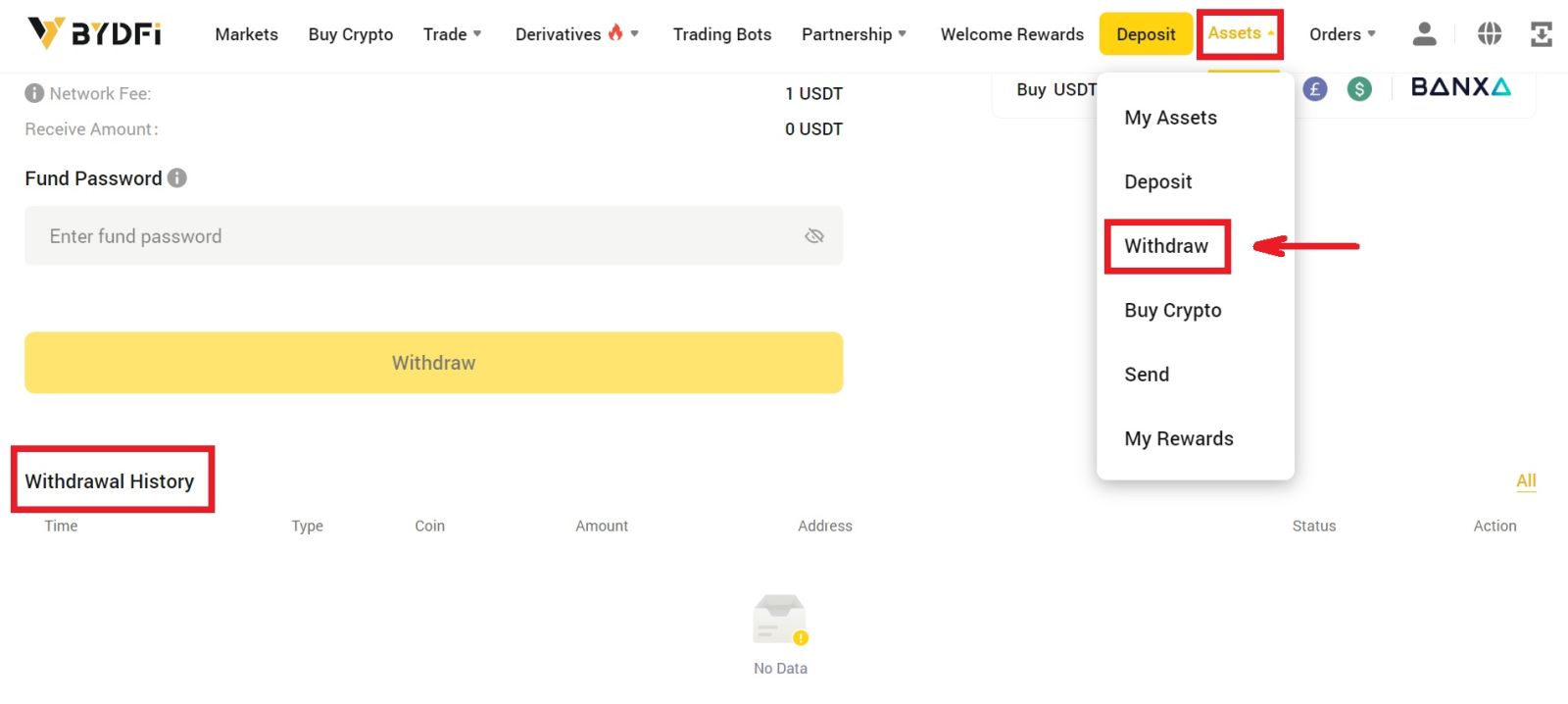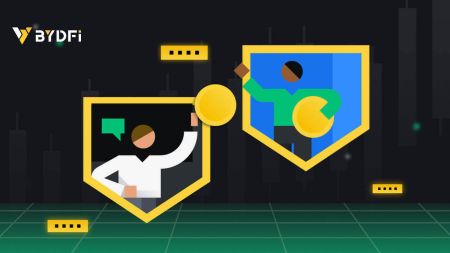Hoe u zich kunt aanmelden en zich kunt terugtrekken uit BYDFi
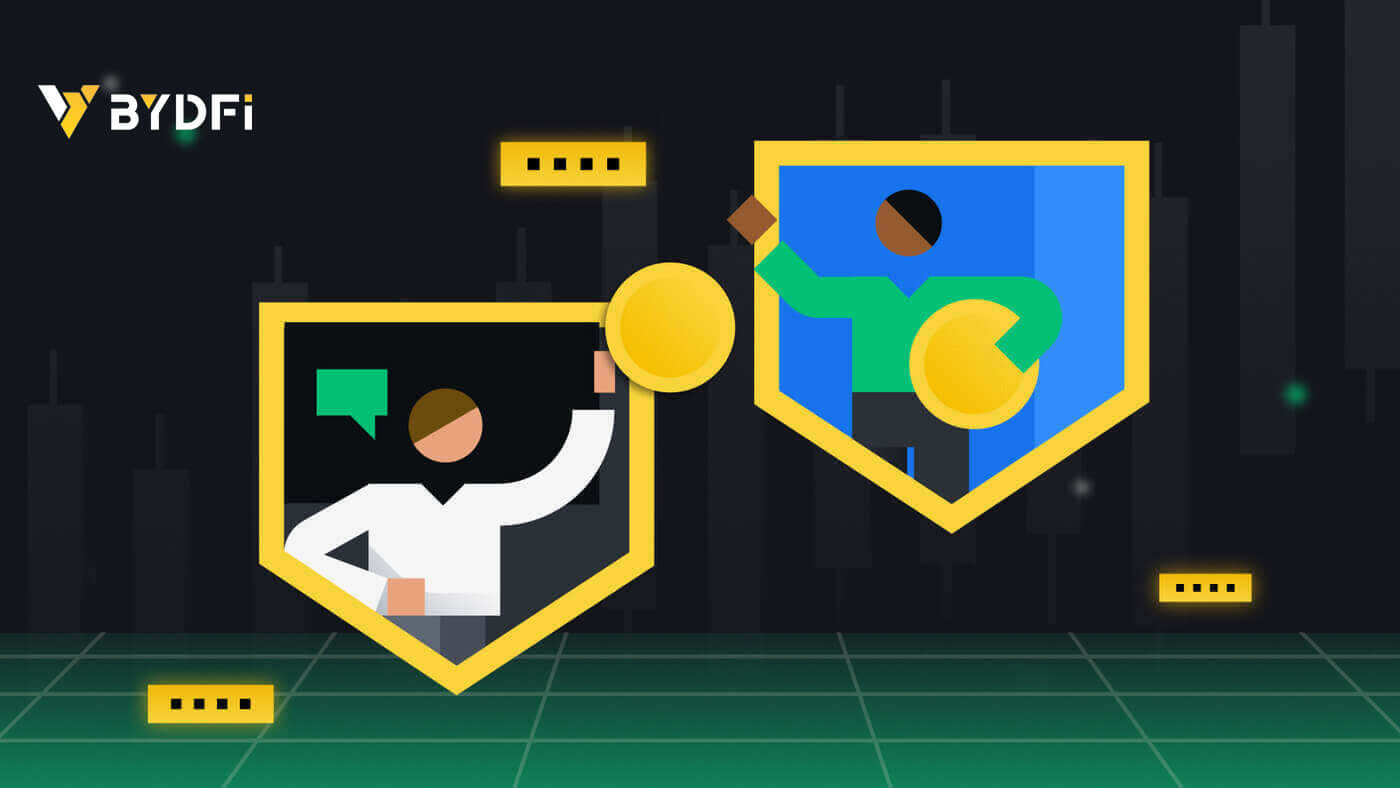
Hoe u zich kunt aanmelden bij BYDFi
Meld u aan bij uw BYDFi-account
1. Ga naar de BYDFi-website en klik op [ Inloggen ]. 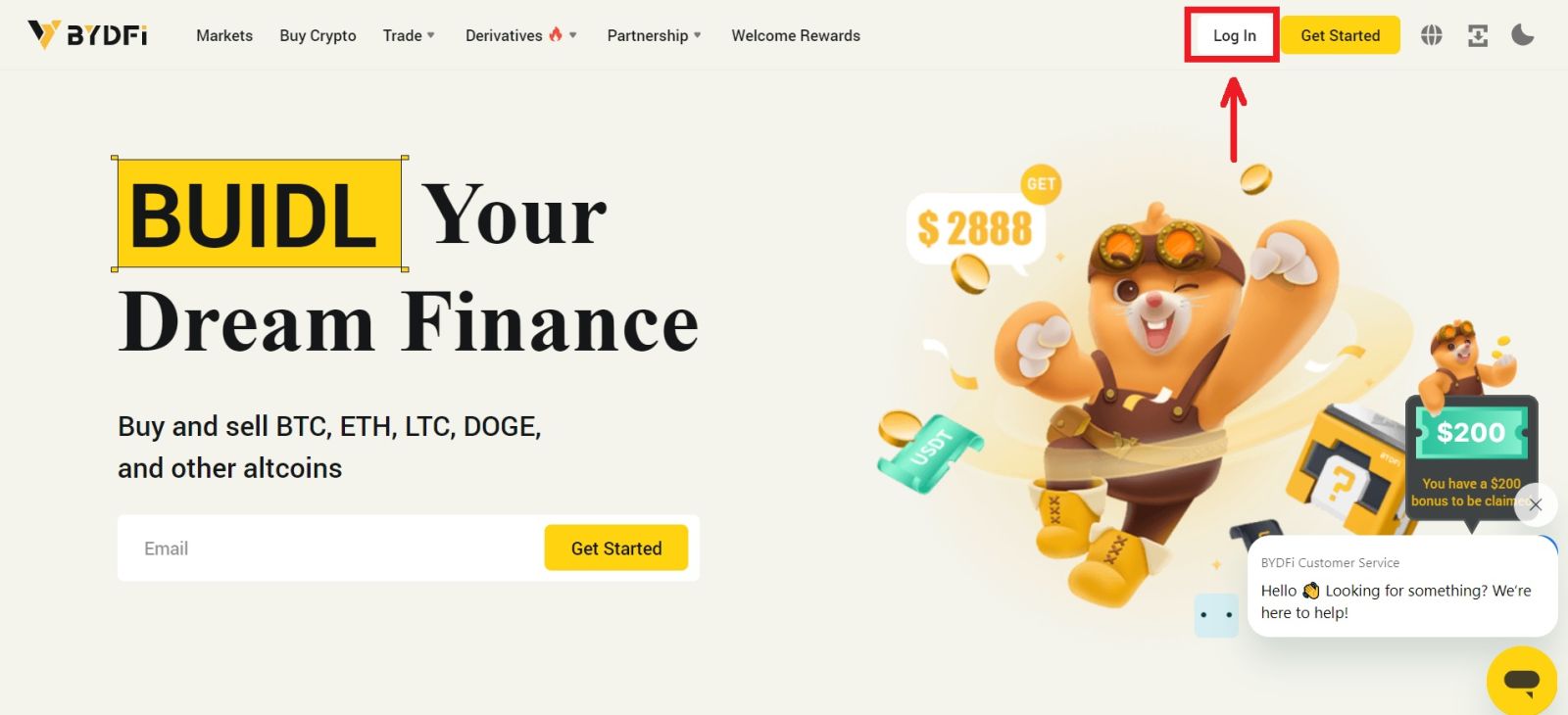
U kunt inloggen met uw e-mail, mobiel, Google-account, Apple-account of QR-code. 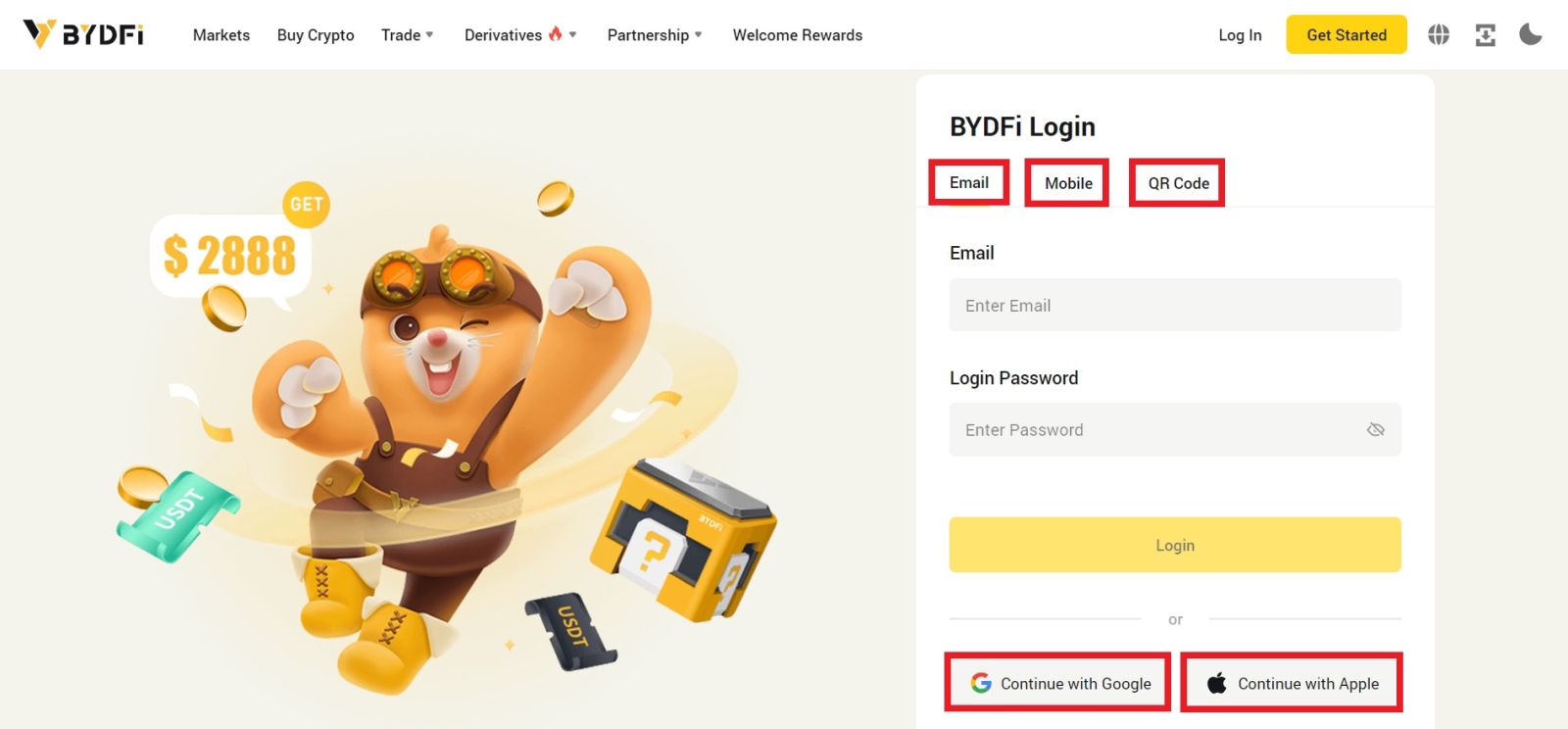
2. Voer uw e-mailadres/mobiel en wachtwoord in. Klik vervolgens op [Inloggen]. 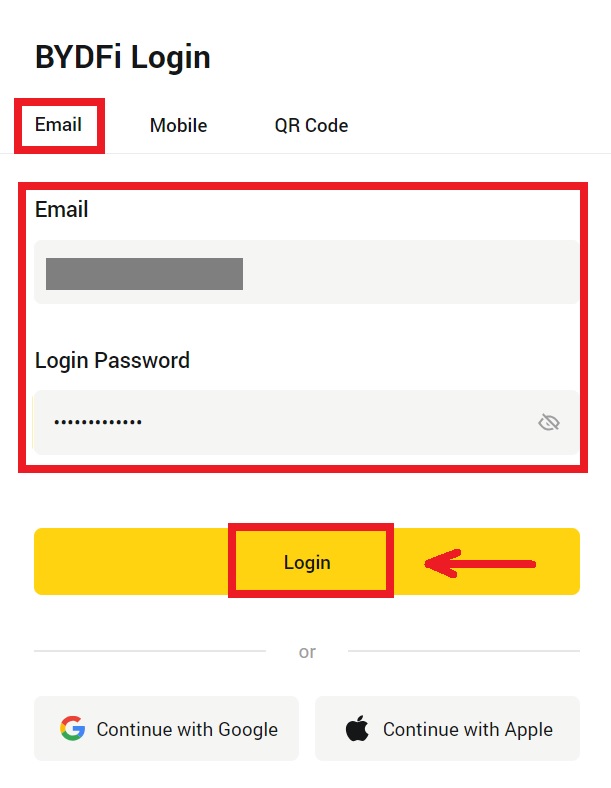
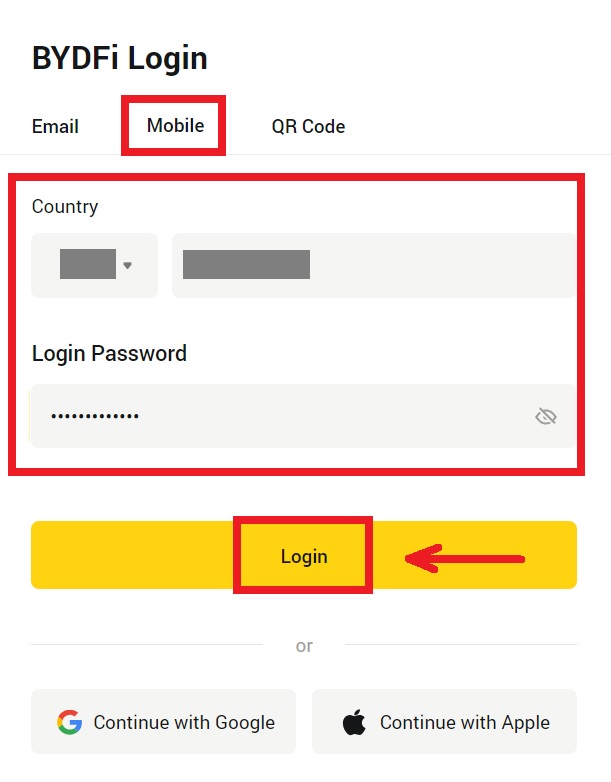
3. Als u inlogt met uw QR-code, opent u uw BYDFi-app en scant u de code. 
4. Daarna kunt u uw BYDFi-account met succes gebruiken om te handelen. 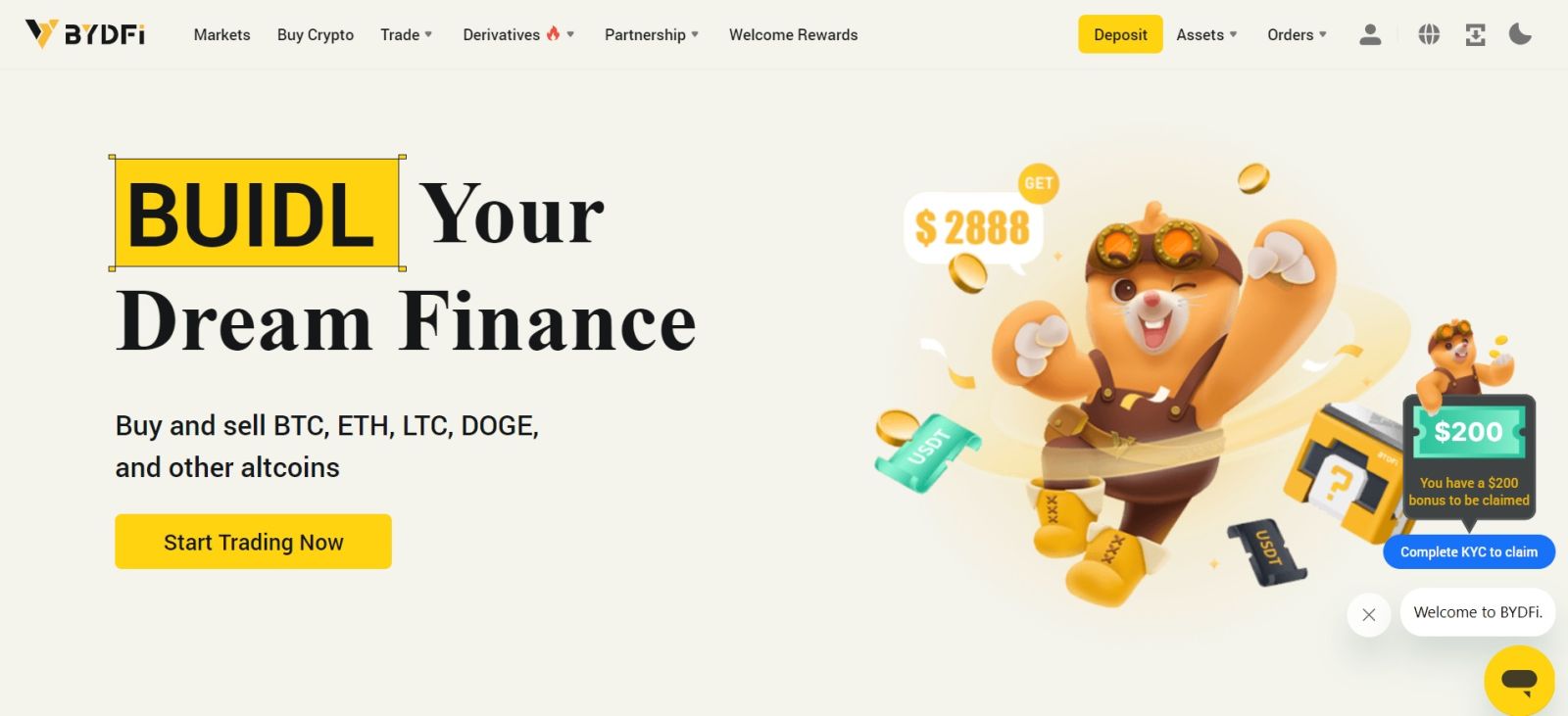
Meld u aan bij BYDFi met uw Google-account
1. Ga naar de BYDFi-website en klik op [ Inloggen ]. 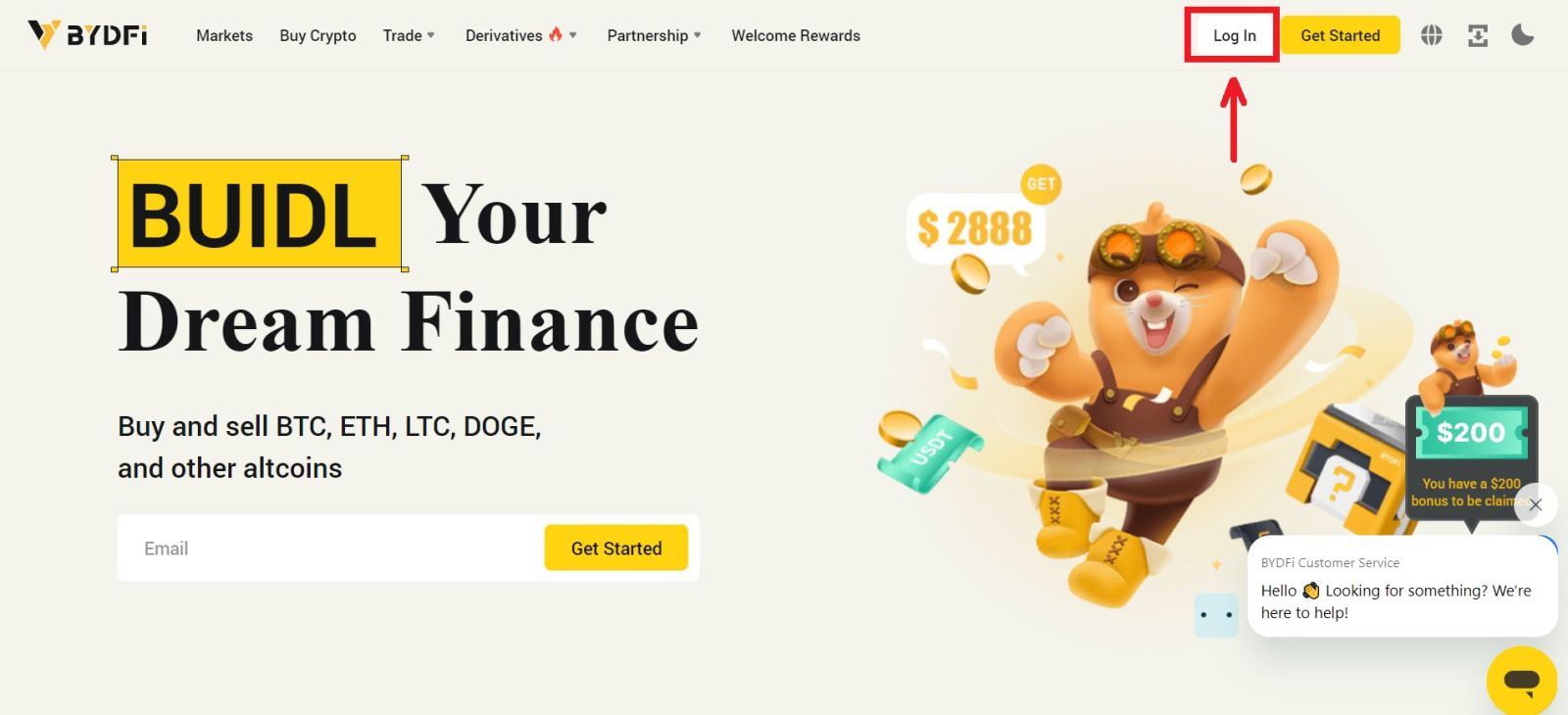 2. Selecteer [Doorgaan met Google].
2. Selecteer [Doorgaan met Google]. 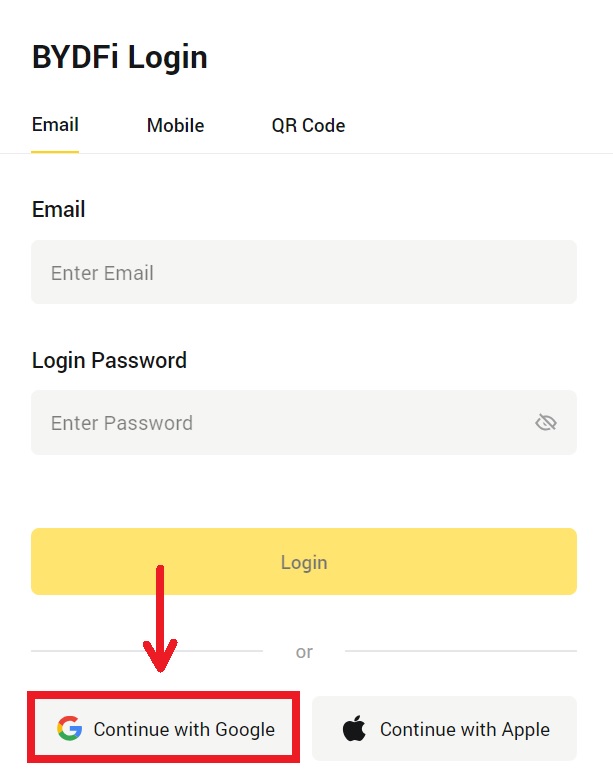
3. Er verschijnt een pop-upvenster waarin u wordt gevraagd u aan te melden bij BYDFi met uw Google-account. Vul uw e-mailadres/telefoonnummer en wachtwoord in. Klik vervolgens op [Volgende]. 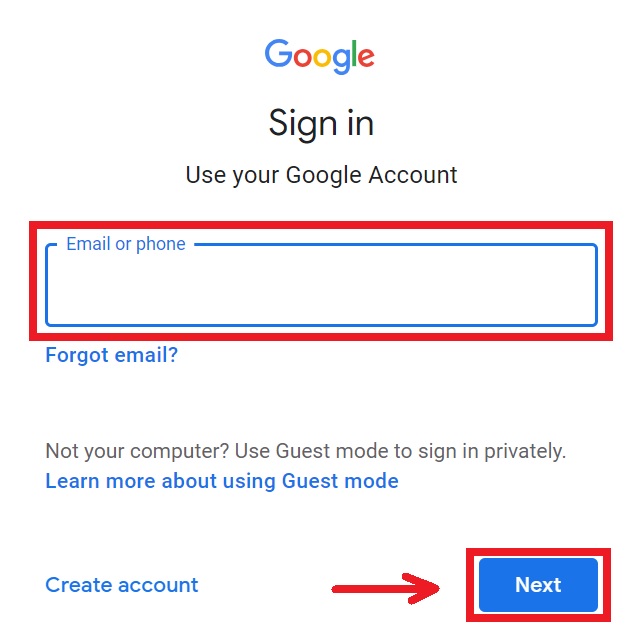
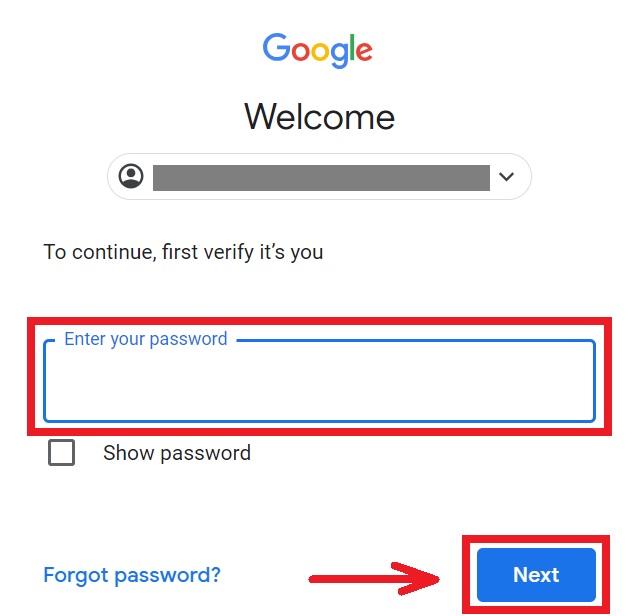
4. Voer uw wachtwoord in om uw BYDFi-account aan Google te koppelen. 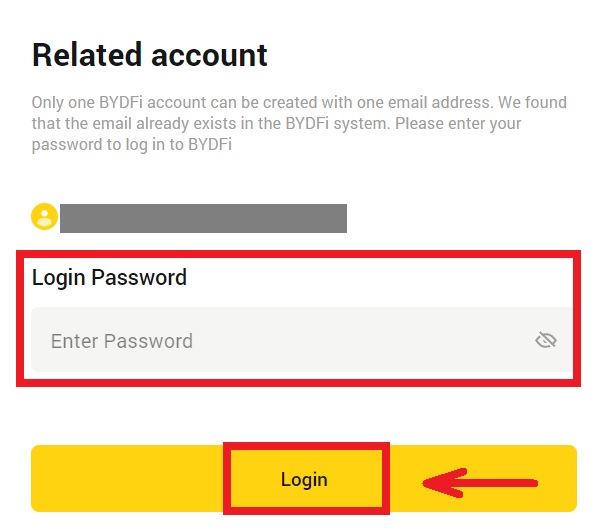
5. Nadat u zich heeft aangemeld, wordt u doorgestuurd naar de BYDFi-website. 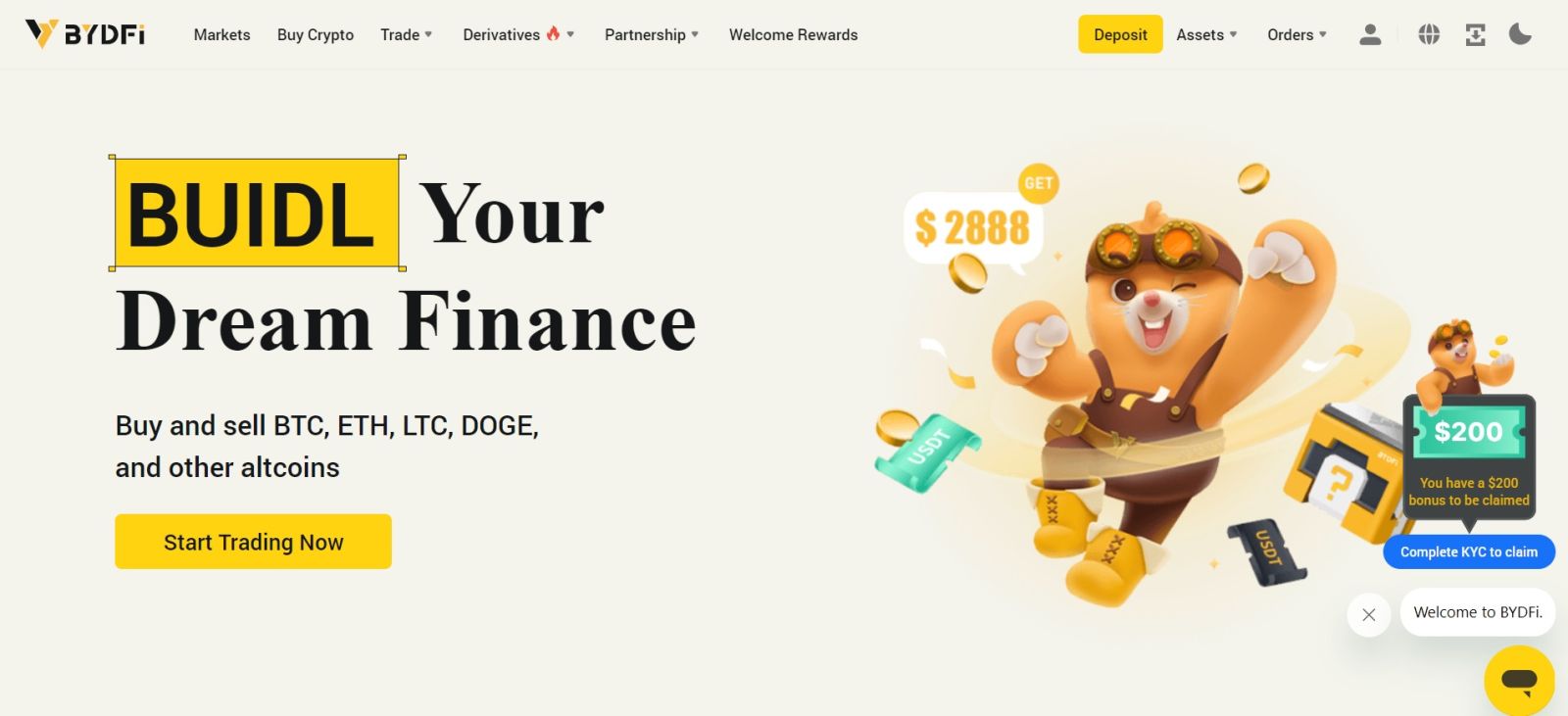
Meld u aan bij BYDFi met uw Apple-account
1. Ga naar BYDFi en klik op [ Inloggen ]. 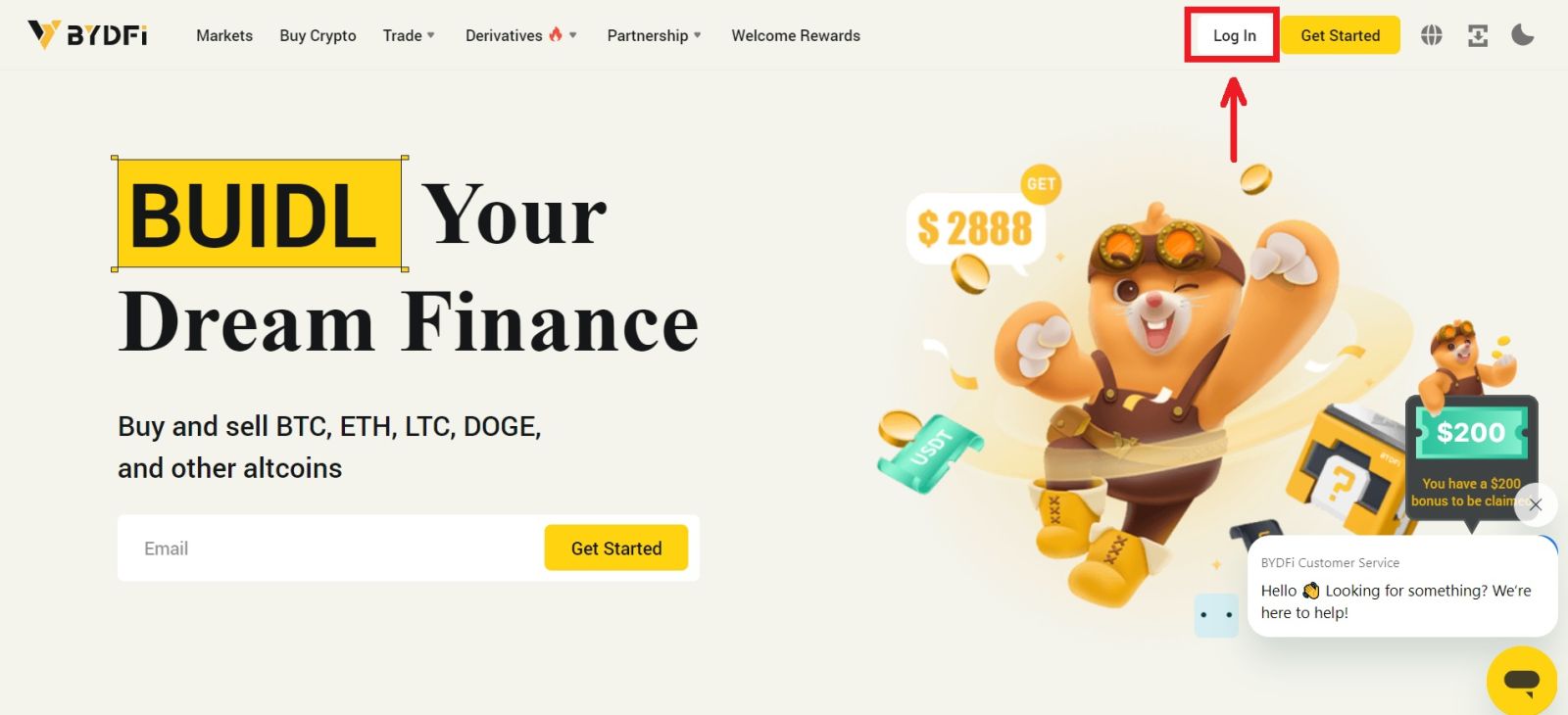 2. Klik op de knop [Doorgaan met Apple].
2. Klik op de knop [Doorgaan met Apple]. 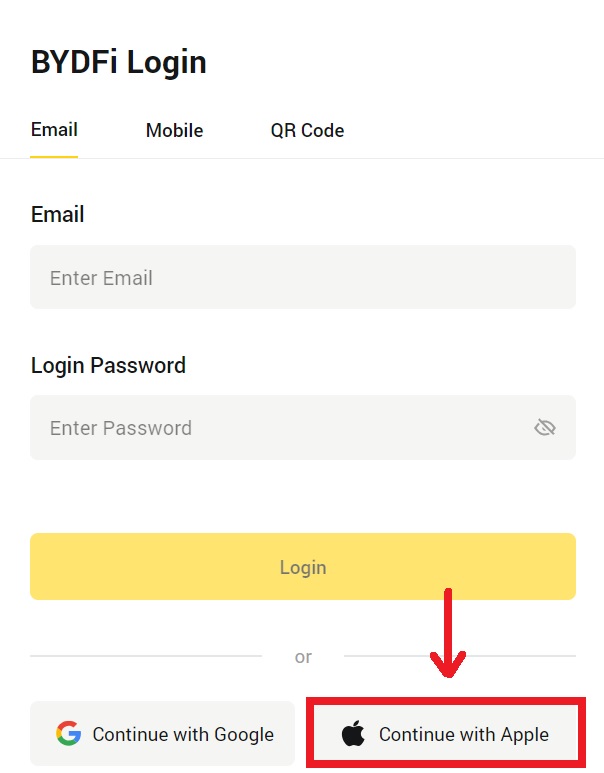
3. Voer uw Apple ID en wachtwoord in om in te loggen bij BYDFi. 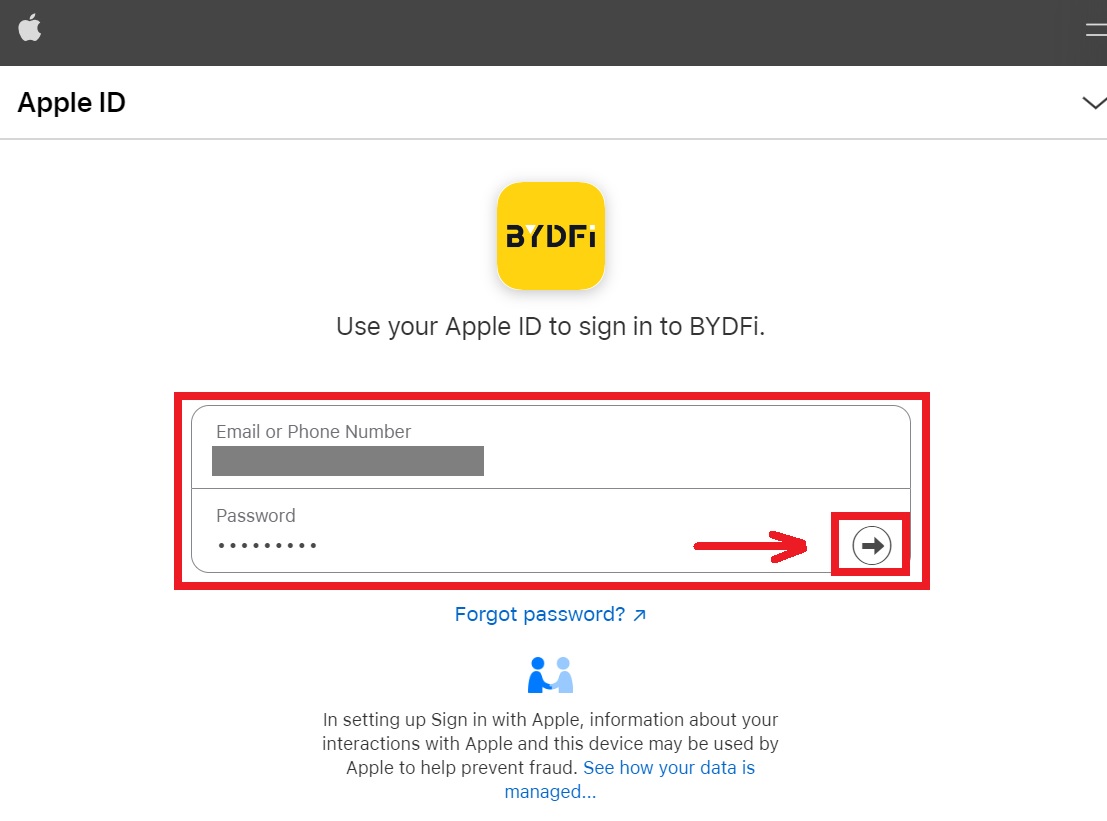 4. Klik op [Doorgaan].
4. Klik op [Doorgaan]. 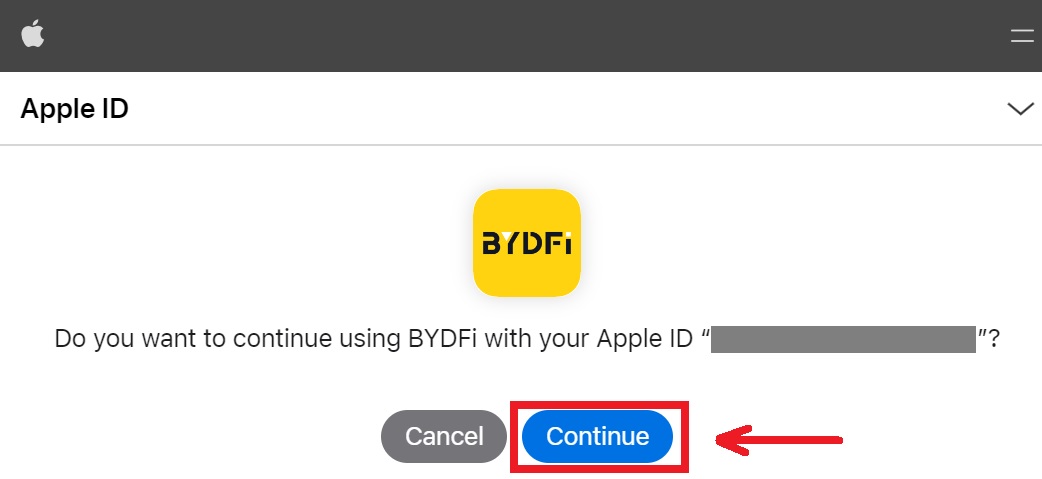 5. Voer uw wachtwoord in om uw BYDFi-account aan Apple te koppelen.
5. Voer uw wachtwoord in om uw BYDFi-account aan Apple te koppelen. 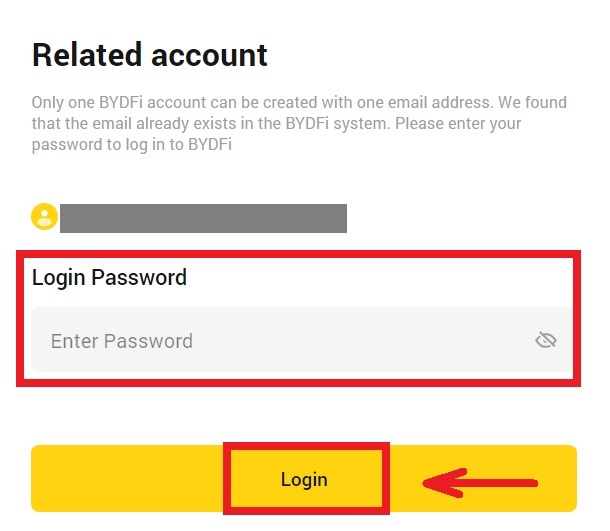
6. Nadat u zich heeft aangemeld, wordt u doorgestuurd naar de BYDFi-website. 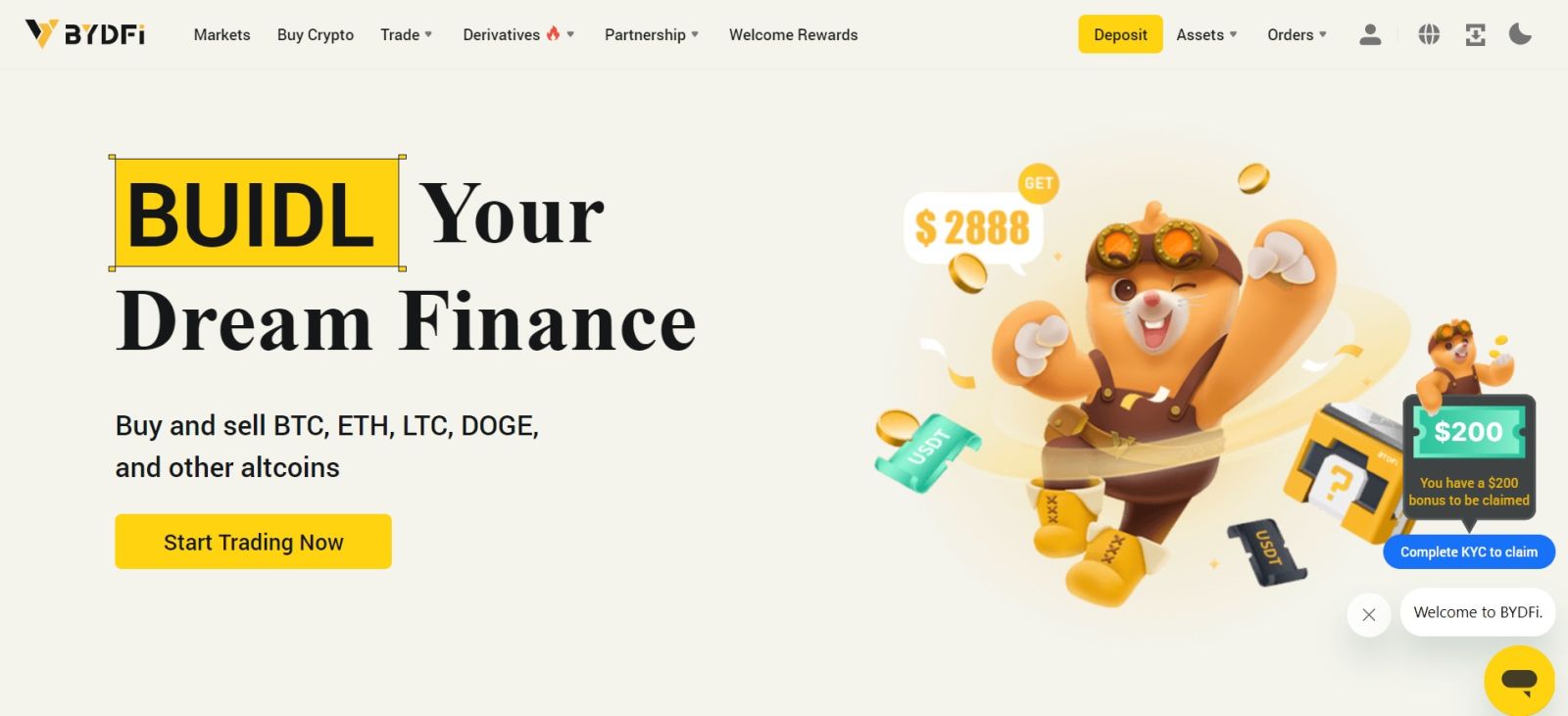
_
Log in op de BYDFi-app
Open de BYDFi -app en klik op [ Aanmelden/Inloggen ]. 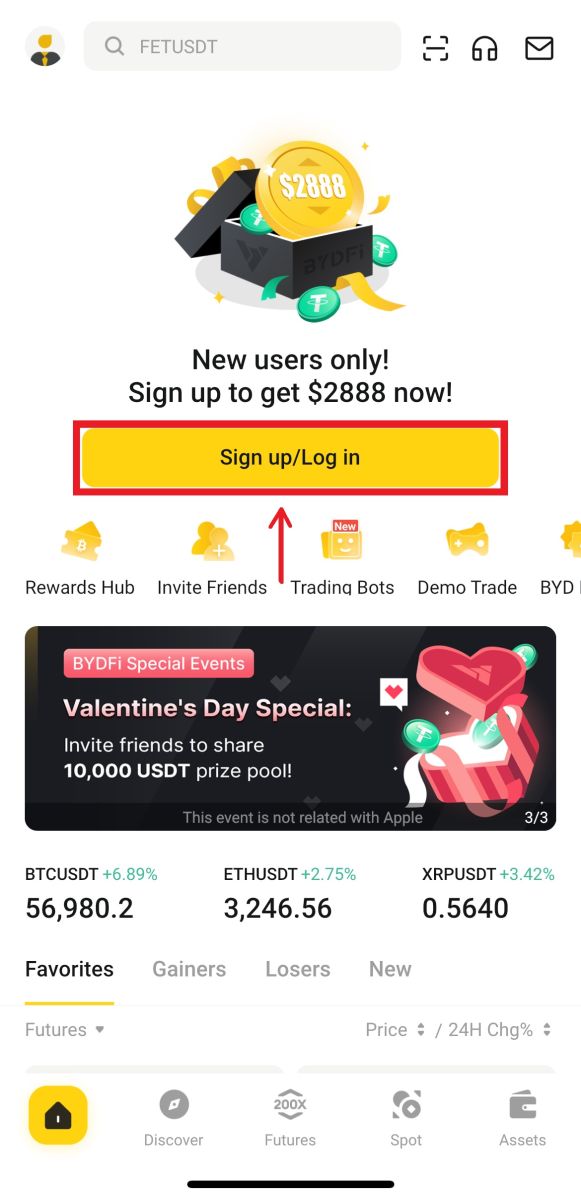
Meld u aan via e-mail/mobiel
1. Vul uw gegevens in en klik op [Inloggen] 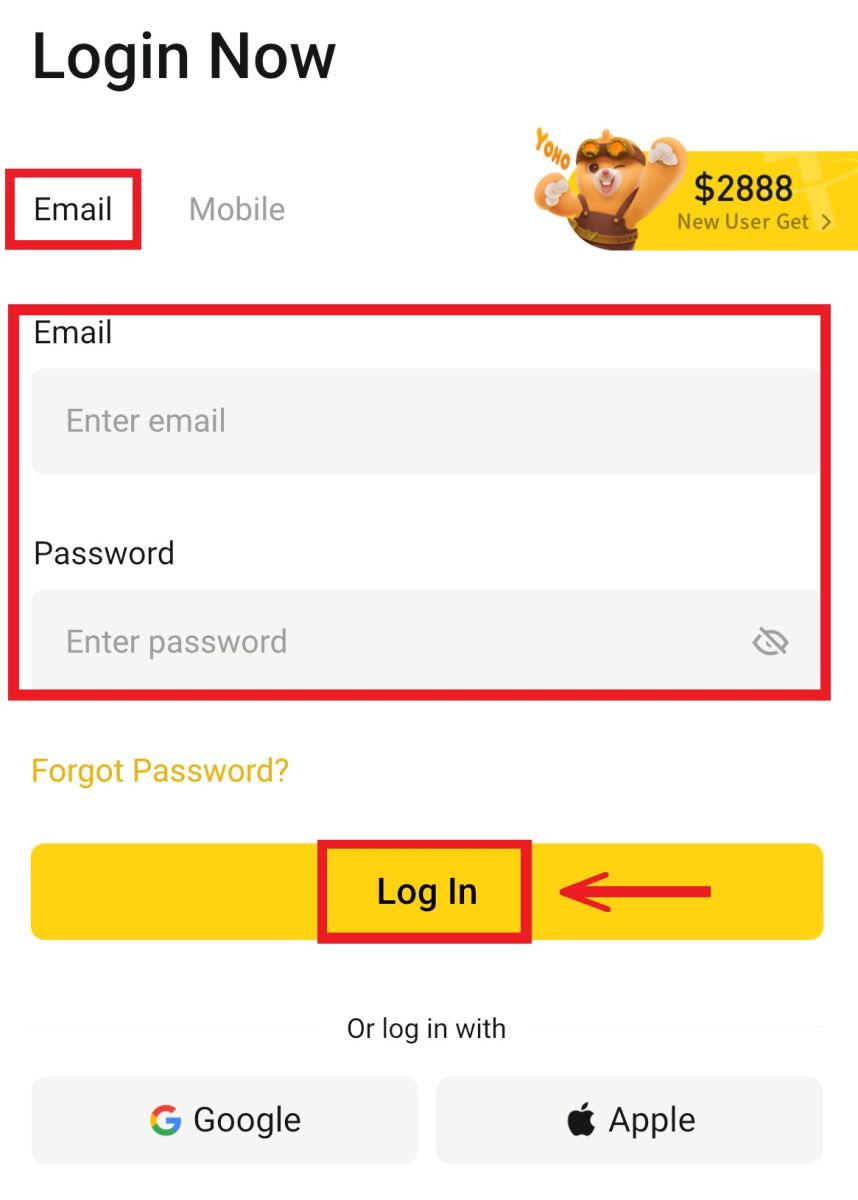
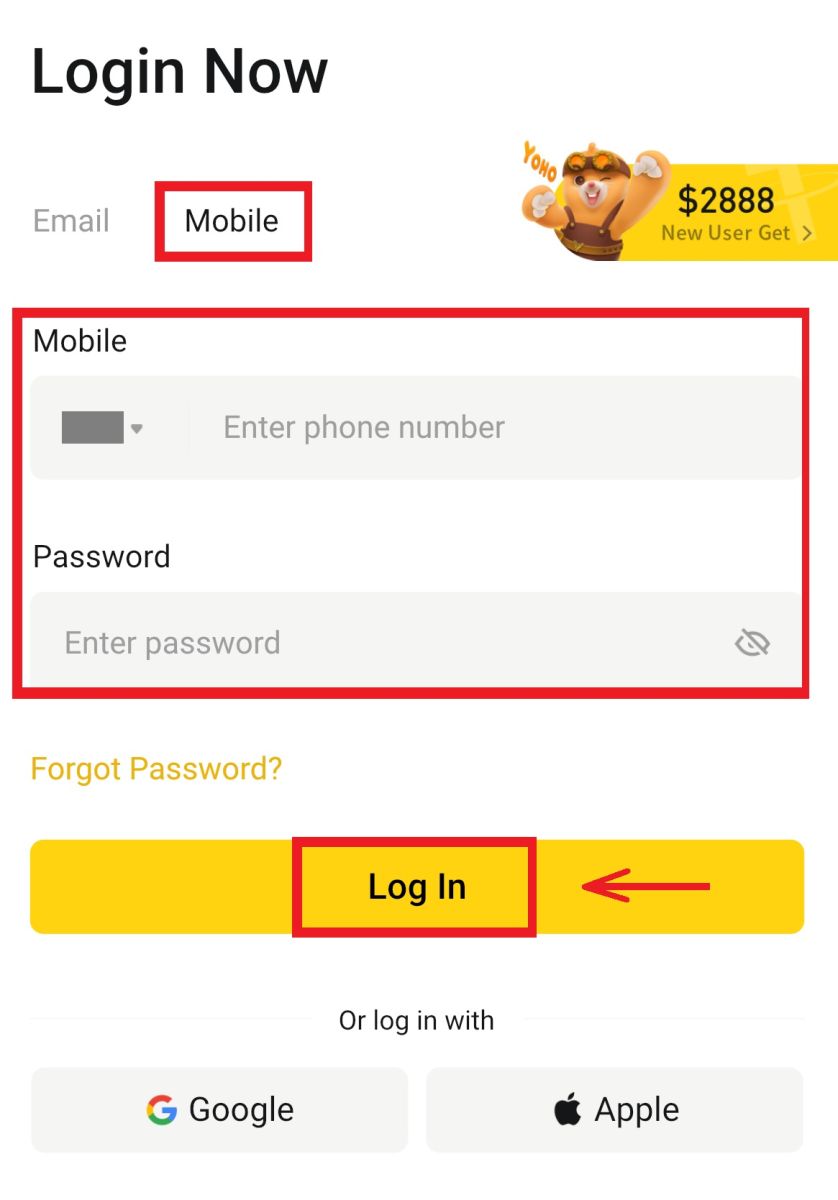
2. U bent ingelogd en kunt beginnen met handelen! 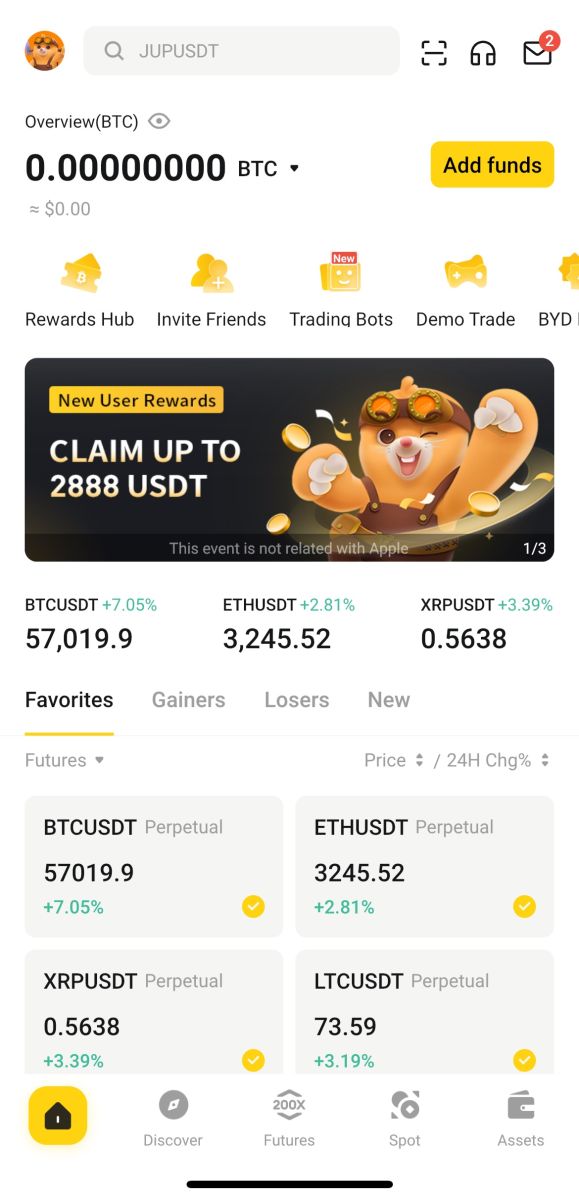
Inloggen met Google
1. Klik op [Google] - [Doorgaan]. 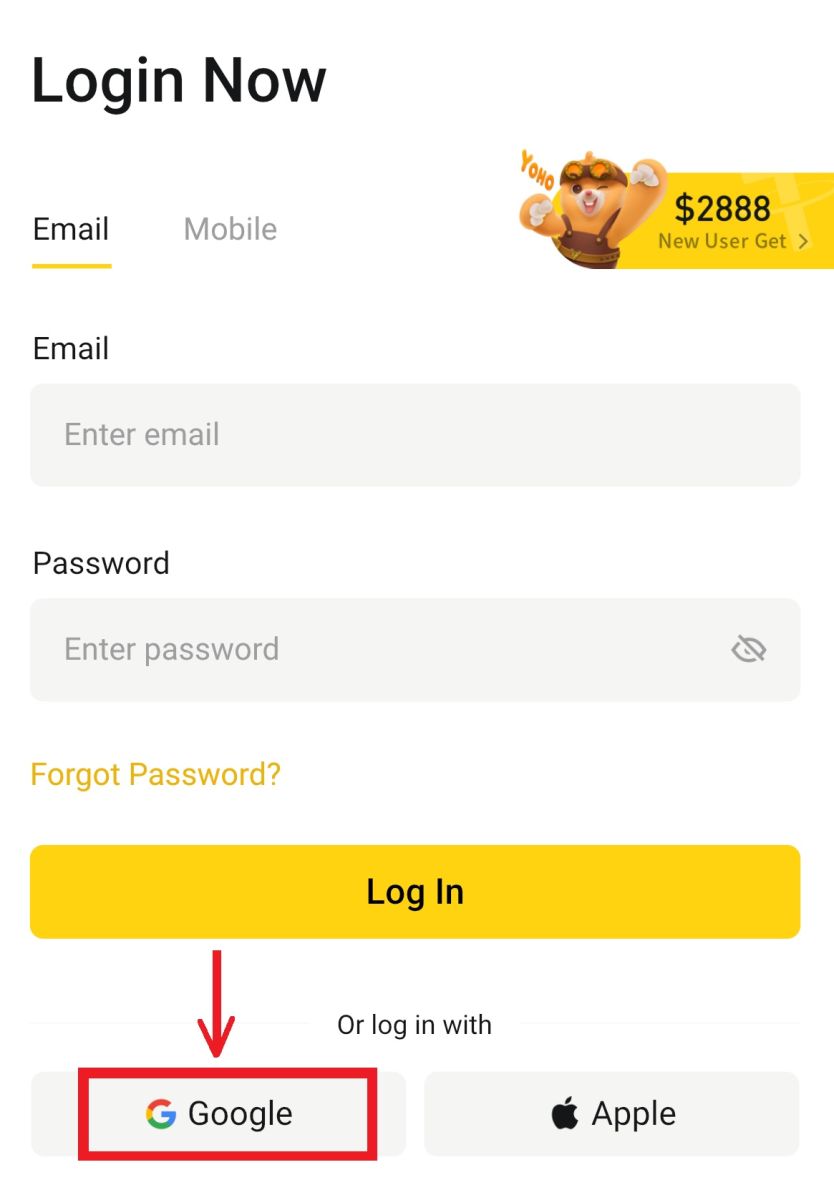
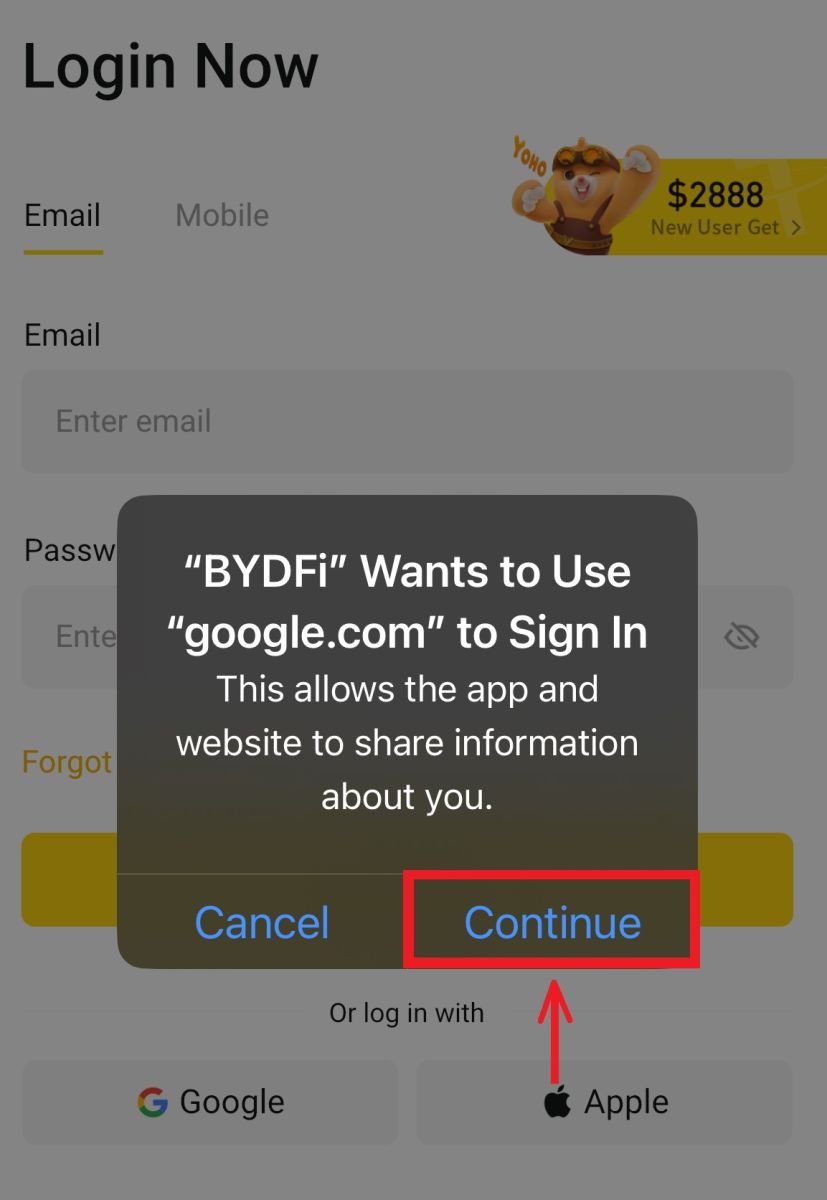 2. Vul uw e-mailadres en wachtwoord in en klik vervolgens op [Volgende].
2. Vul uw e-mailadres en wachtwoord in en klik vervolgens op [Volgende]. 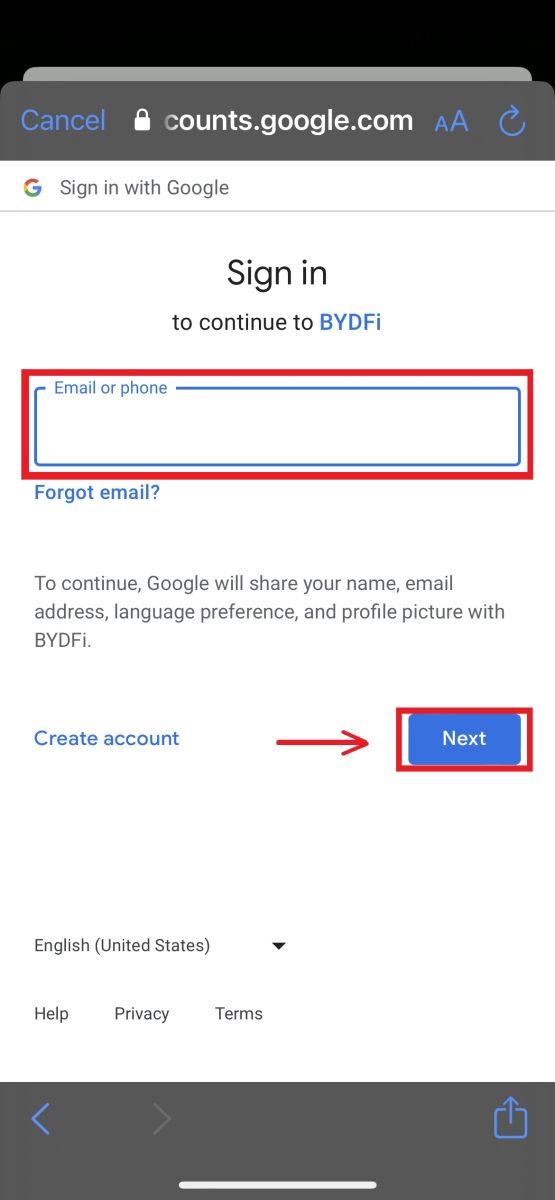
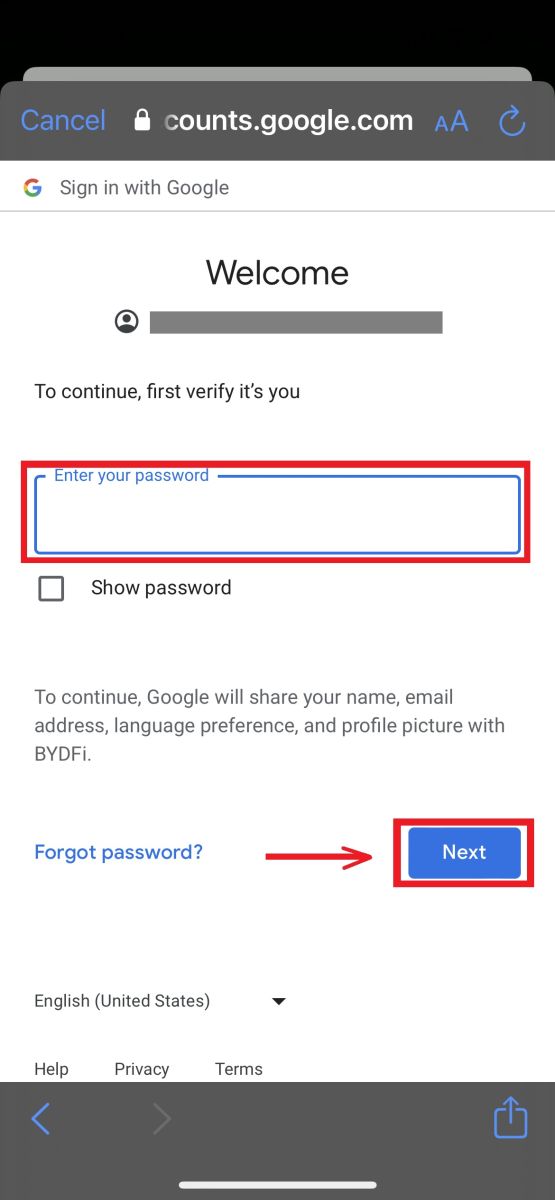
3. Vul uw accountwachtwoord in en klik vervolgens op [Inloggen]. 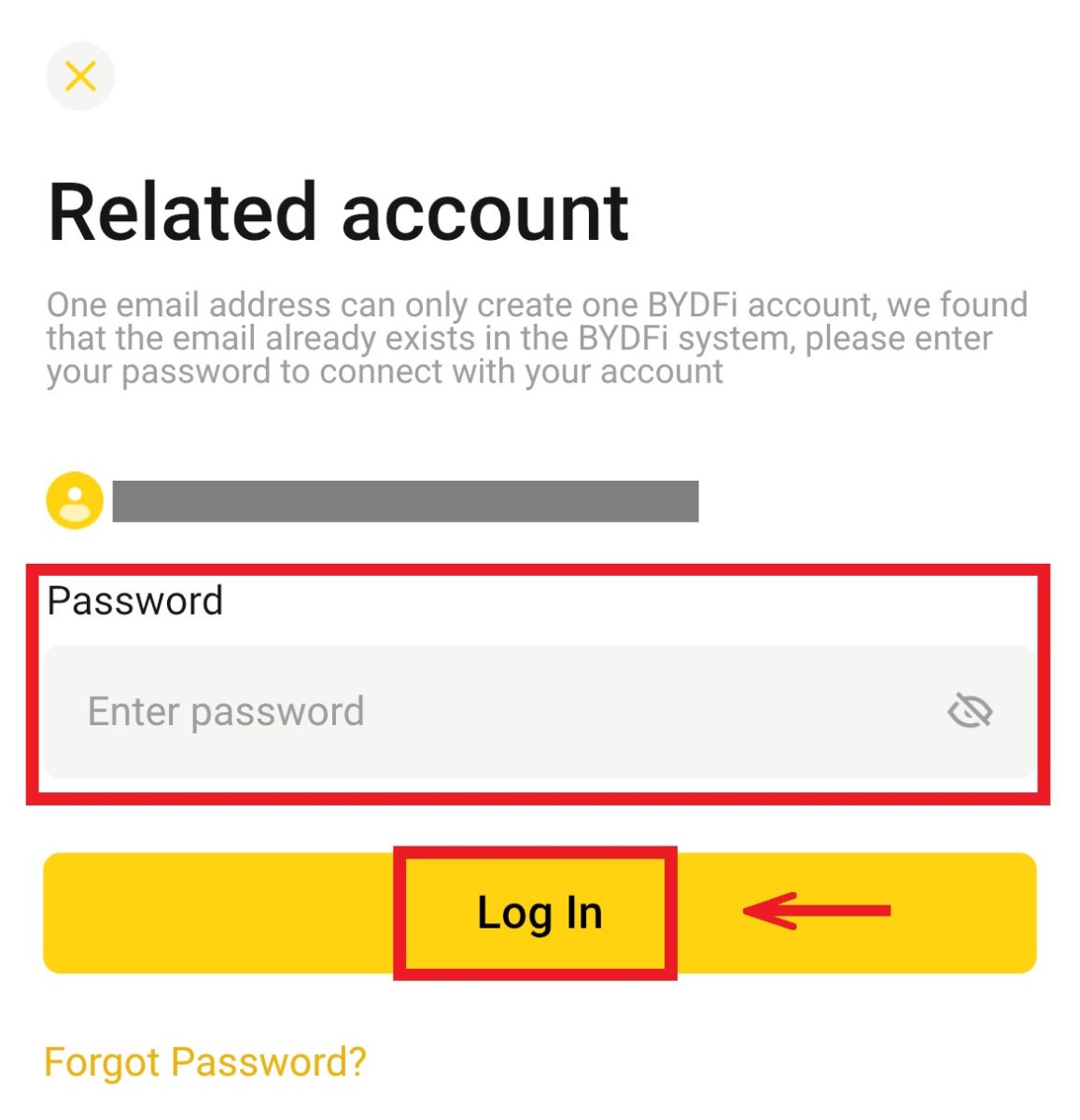
4. En je bent ingelogd en kunt beginnen met handelen! 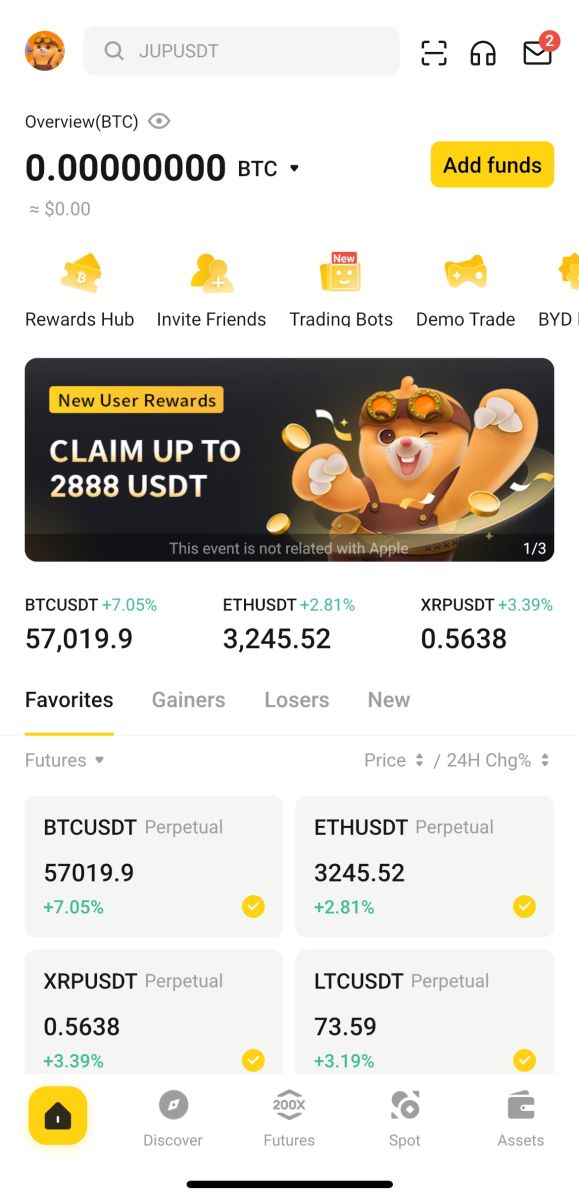
Meld u aan met uw Apple-account:
1. Selecteer [Apple]. U wordt gevraagd om u aan te melden bij BYDFi met uw Apple-account. Tik op [Doorgaan]. 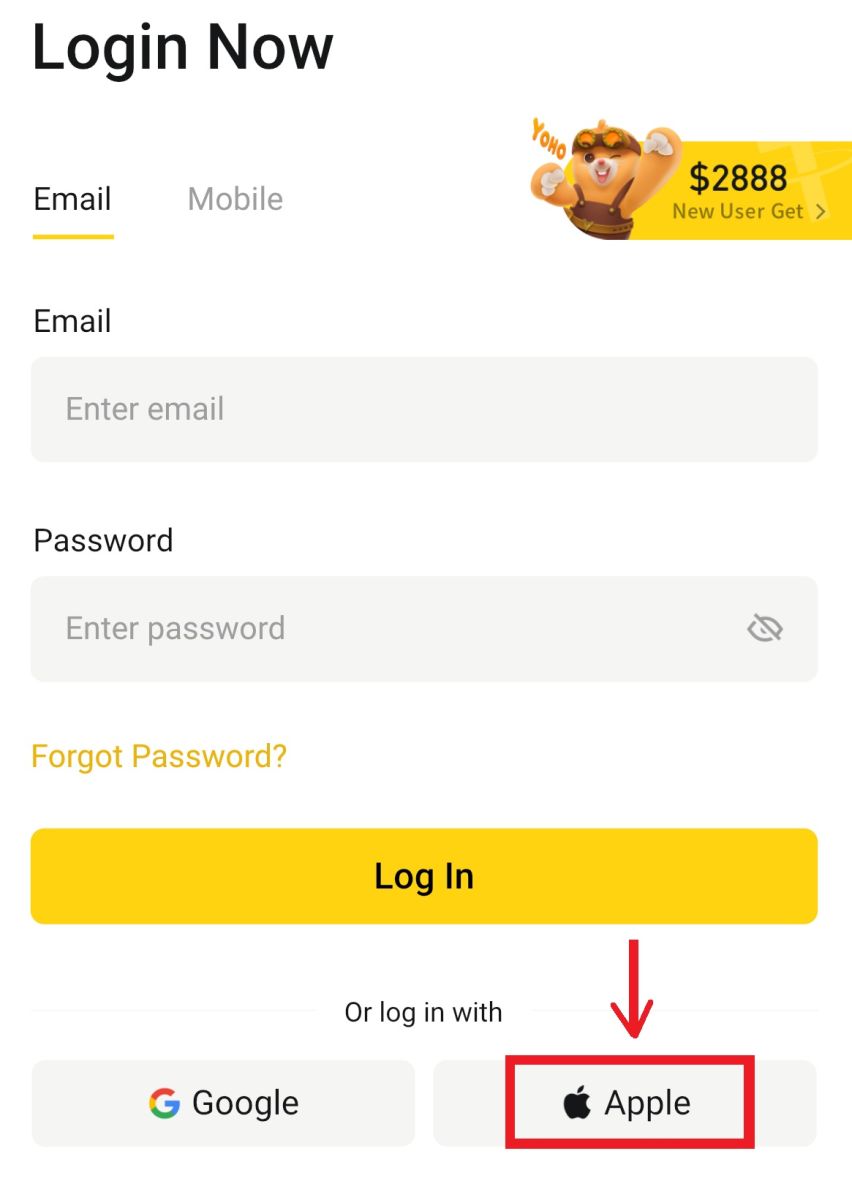
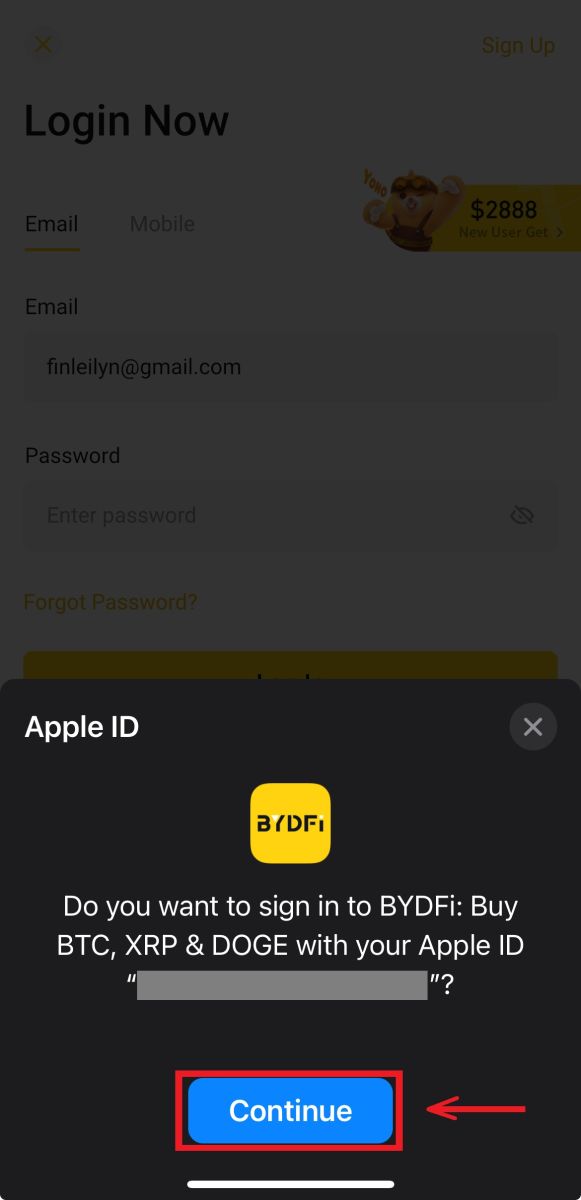
2. En je bent ingelogd en kunt beginnen met handelen! 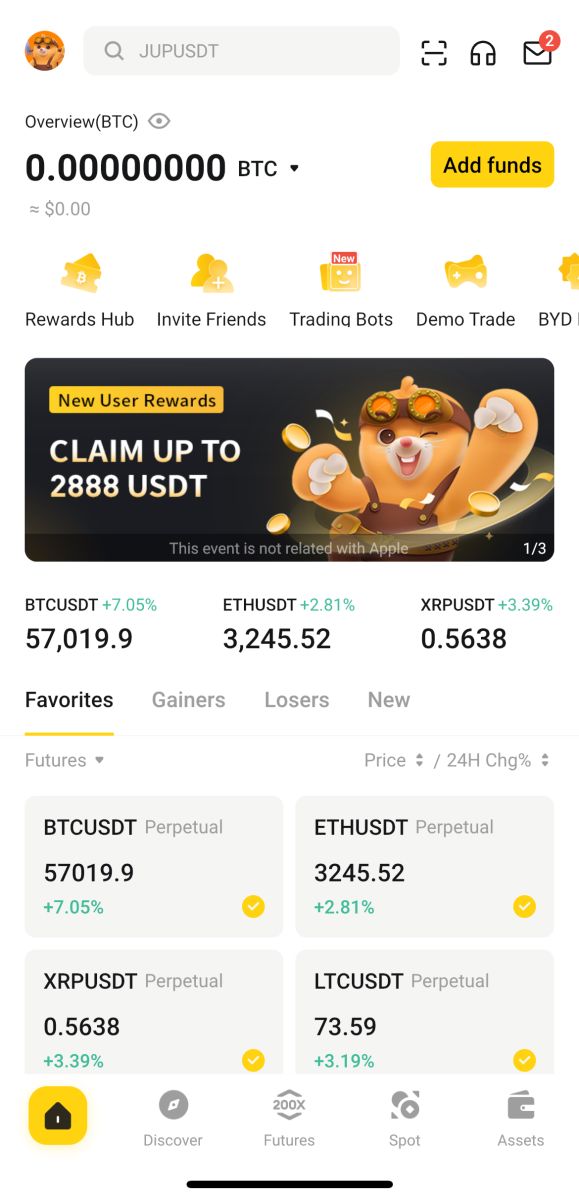
Ik ben mijn wachtwoord van het BYDFi-account vergeten
U kunt uw accountwachtwoord opnieuw instellen via de BYDFi-website of -app. Houd er rekening mee dat om veiligheidsredenen opnames van uw account gedurende 24 uur worden opgeschort nadat het wachtwoord opnieuw is ingesteld.
1. Ga naar de BYDFi-website en klik op [ Inloggen ]. 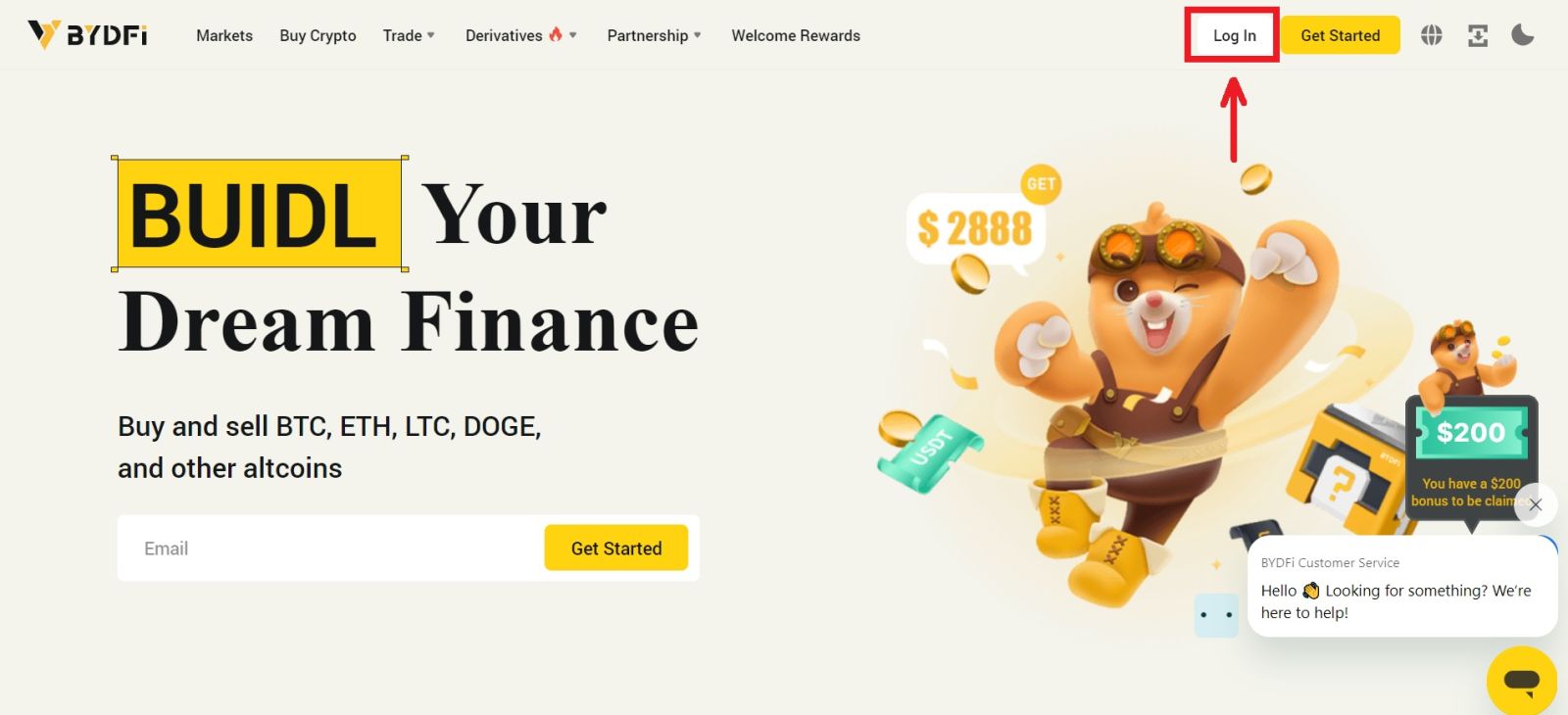 2. Klik op de inlogpagina op [Wachtwoord vergeten?].
2. Klik op de inlogpagina op [Wachtwoord vergeten?]. 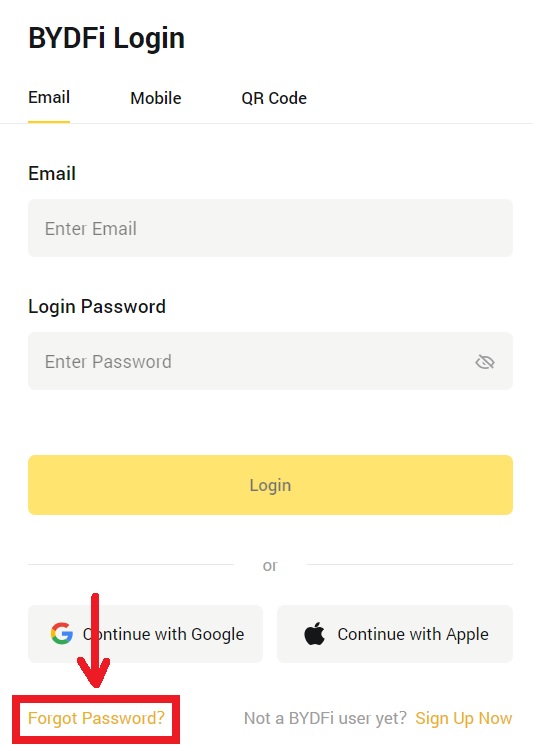
3. Voer het e-mailadres of telefoonnummer van uw account in en klik op [Verzenden]. Houd er rekening mee dat u om veiligheidsredenen gedurende 24 uur geen geld kunt opnemen met een nieuw apparaat nadat u uw aanmeldingswachtwoord hebt gewijzigd. 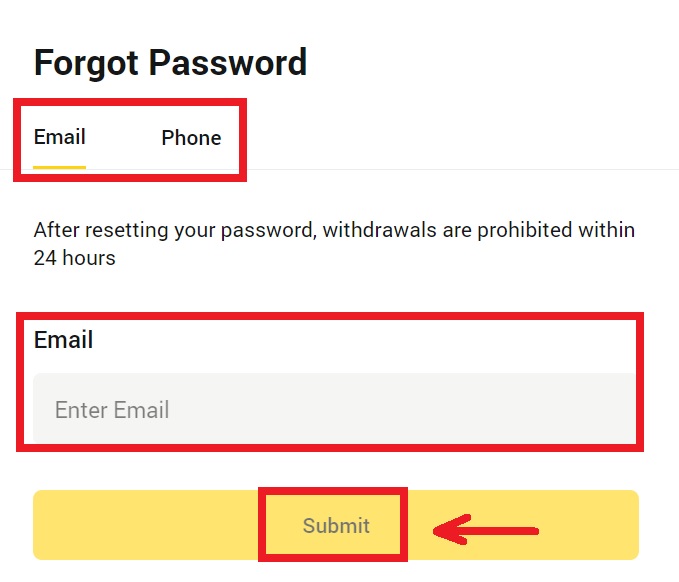
4. Voer de verificatiecode in die u in uw e-mail of sms heeft ontvangen en klik op [Bevestigen] om door te gaan . 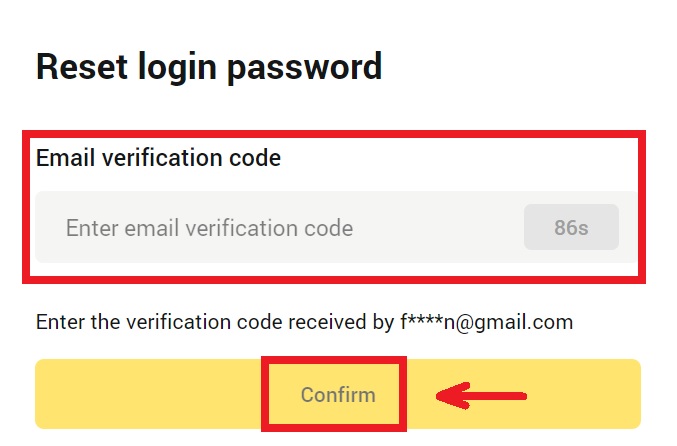
5. Voer uw nieuwe wachtwoord in en klik op [Verzenden]. 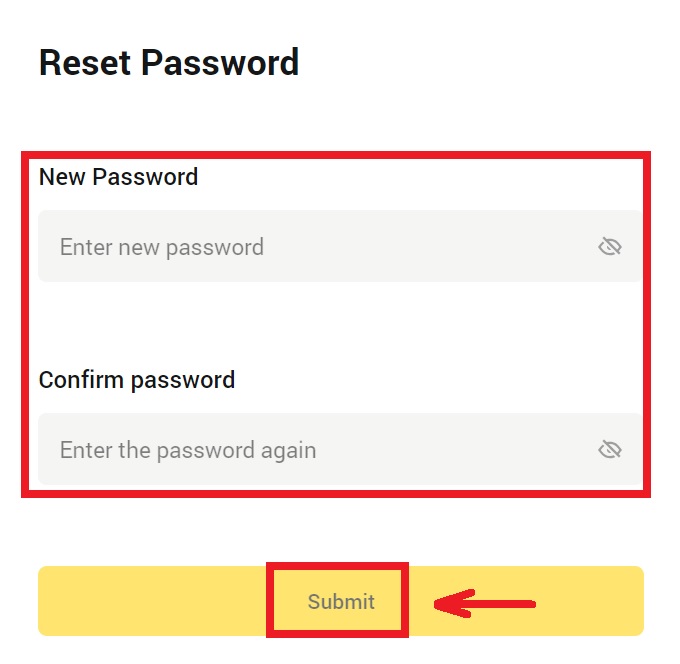
6. Nadat uw wachtwoord opnieuw is ingesteld, verwijst de site u terug naar de inlogpagina. Log in met uw nieuwe wachtwoord en u bent klaar om te gaan.
Veelgestelde vragen (FAQ's)
Hoe koppel ik Google Authenticator?
1. Klik op uw avatar - [Account en beveiliging] en schakel [Google Authenticator] in. 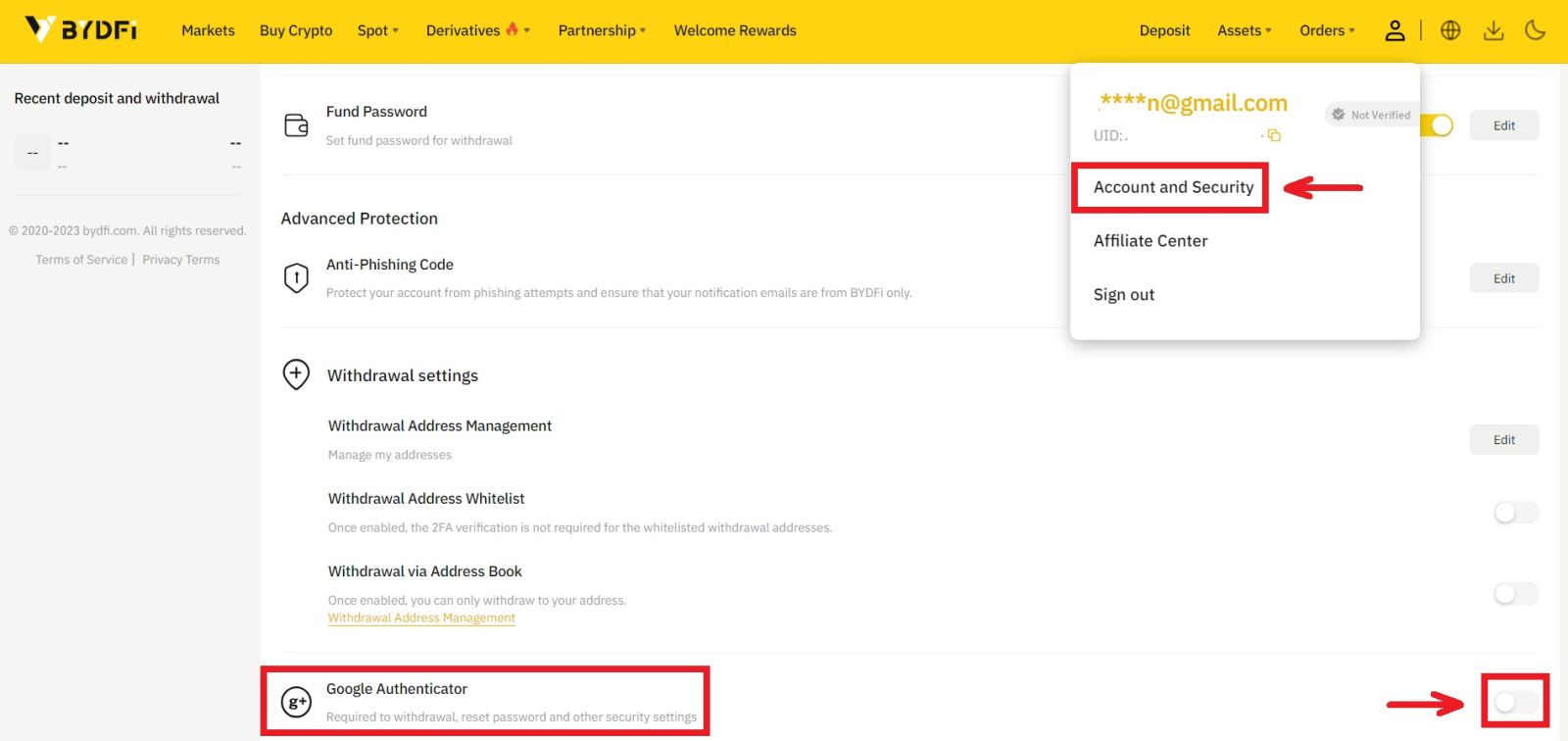
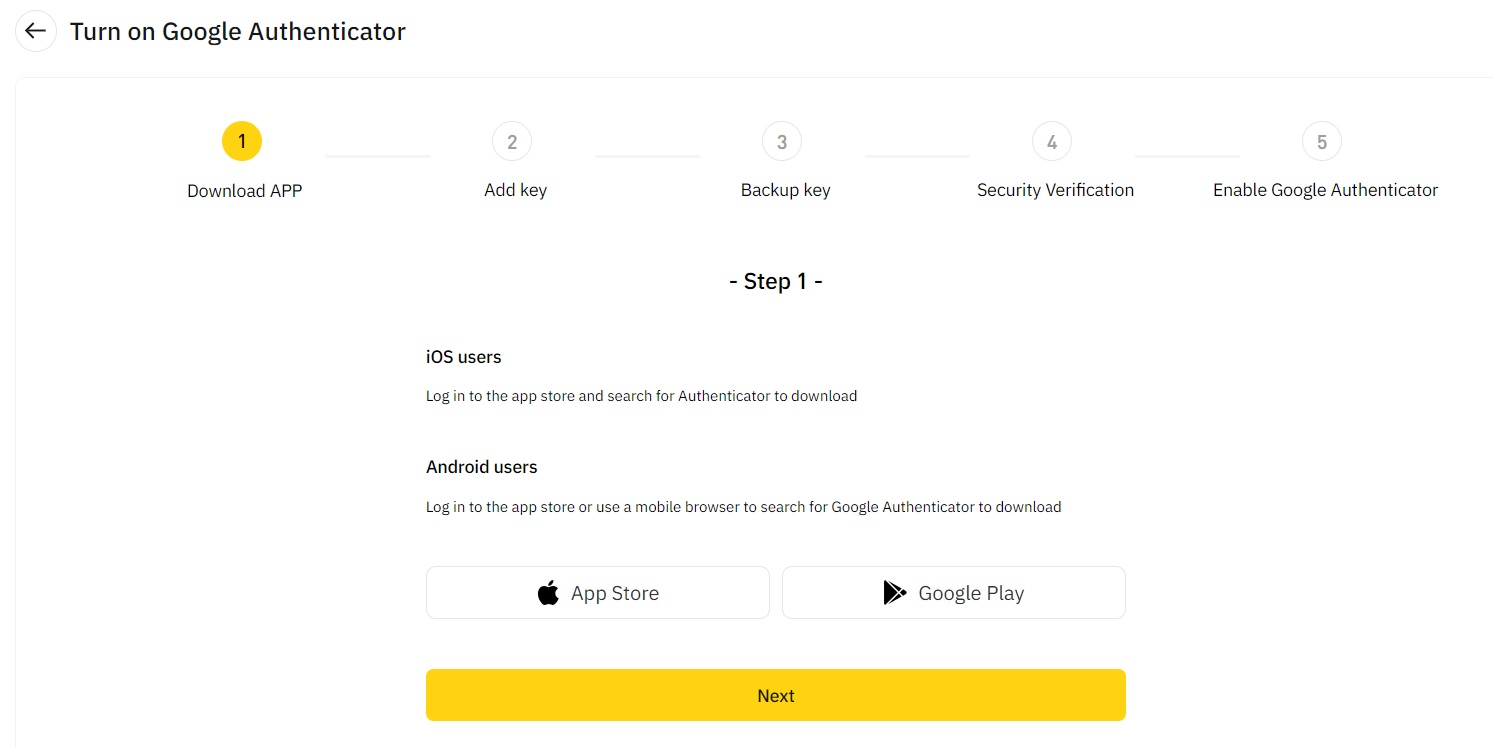
2. Klik op [Volgende] en volg de instructies. Noteer de back-upsleutel op papier. Als u per ongeluk uw telefoon kwijtraakt, kan de back-upsleutel u helpen uw Google Authenticator opnieuw te activeren. Normaal gesproken duurt het drie werkdagen om uw Google Authenticator opnieuw te activeren. 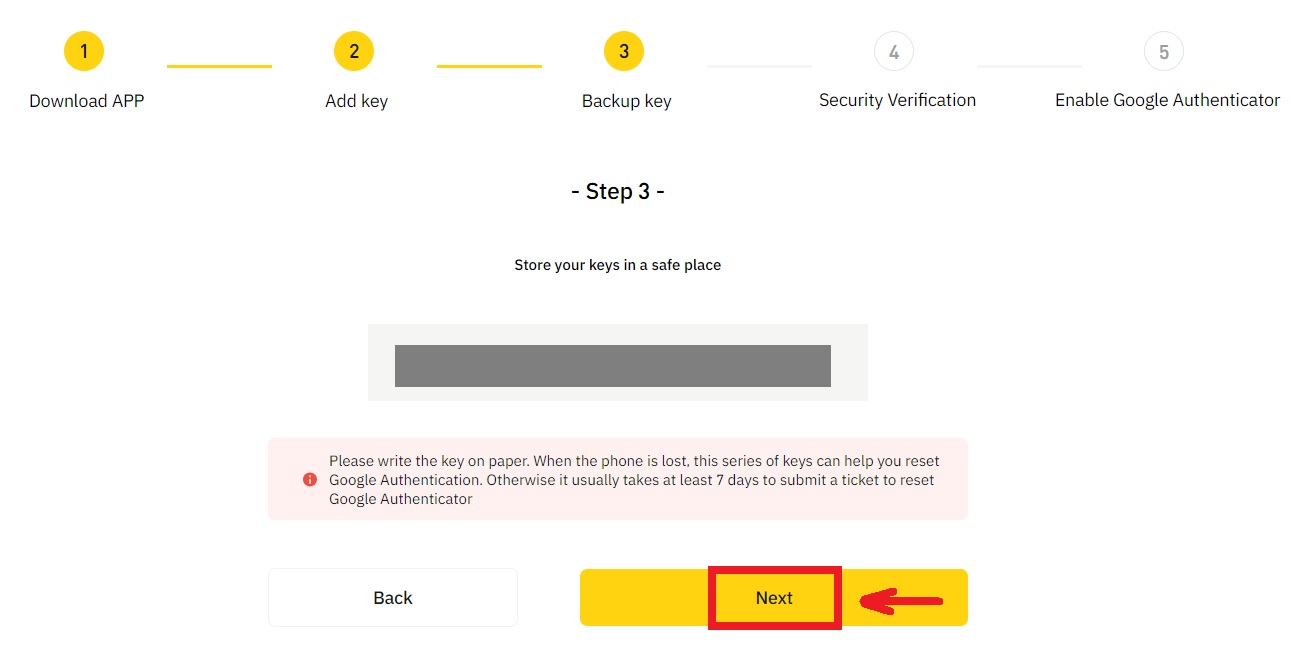
3. Voer de sms-code, e-mailverificatiecode en Google Authenticator-code in zoals aangegeven. Klik op [Bevestigen] om het instellen van uw Google Authenticator te voltooien.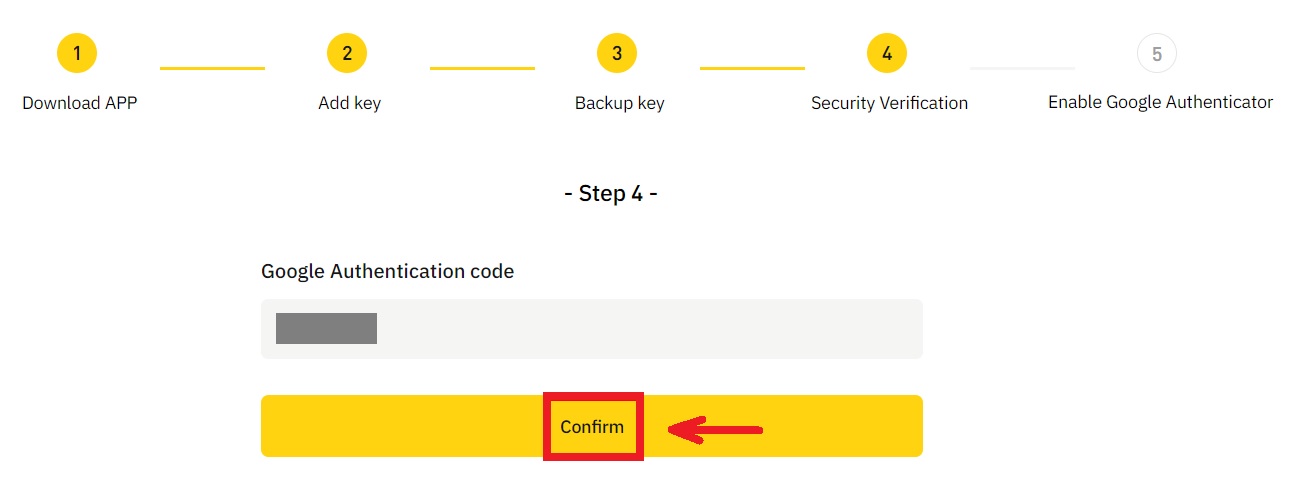
Wat kan ertoe leiden dat een account door het systeem op risico wordt gecontroleerd?
Om uw geld te beschermen, uw account veilig te houden en te voldoen aan de lokale wetgeving, zullen we uw account opschorten als een van de volgende verdachte gedragingen zich voordoet.
- Het IP-adres komt uit een niet-ondersteund land of regio;
- U bent vaak ingelogd op meerdere accounts op één apparaat;
- Uw land/regio van identificatie komt niet overeen met uw dagelijkse activiteiten;
- Je registreert accounts in bulk om deel te nemen aan activiteiten;
- Het account wordt verdacht van wetsovertreding en is opgeschort vanwege een verzoek van een gerechtelijke autoriteit om onderzoek;
- Frequente grote opnames van een rekening binnen een korte periode;
- Het account wordt beheerd door een verdacht apparaat of IP-adres en er bestaat een risico op ongeoorloofd gebruik;
- Andere redenen voor risicobeheersing.
Hoe kan ik de systeemrisicobeheersing vrijgeven?
Neem contact op met ons klantenserviceteam en volg de aangegeven procedures om uw account te ontgrendelen. Het platform beoordeelt uw account binnen 3 tot 7 werkdagen, dus wees geduldig.
Wijzig daarnaast tijdig uw wachtwoord en zorg ervoor dat uw mailbox, mobiele telefoon of Google Authenticator en andere veilige authenticatiemethoden alleen voor uzelf toegankelijk zijn.
Houd er rekening mee dat voor het ontgrendelen van de risicobeheersing voldoende ondersteunende documentatie vereist is om te garanderen dat u eigenaar bent van uw account. Als u niet in staat bent documentatie te verstrekken, niet-conforme documentatie indient of niet voldoet aan de reden voor actie, krijgt u geen snelle ondersteuning.
Hoe u zich kunt terugtrekken uit BYDFi
Hoe crypto te verkopen via contante conversie
Verkoop Crypto via contante conversie op BYDFi (web)
1. Log in op uw BYDFi- account en klik op [ Crypto kopen ]. 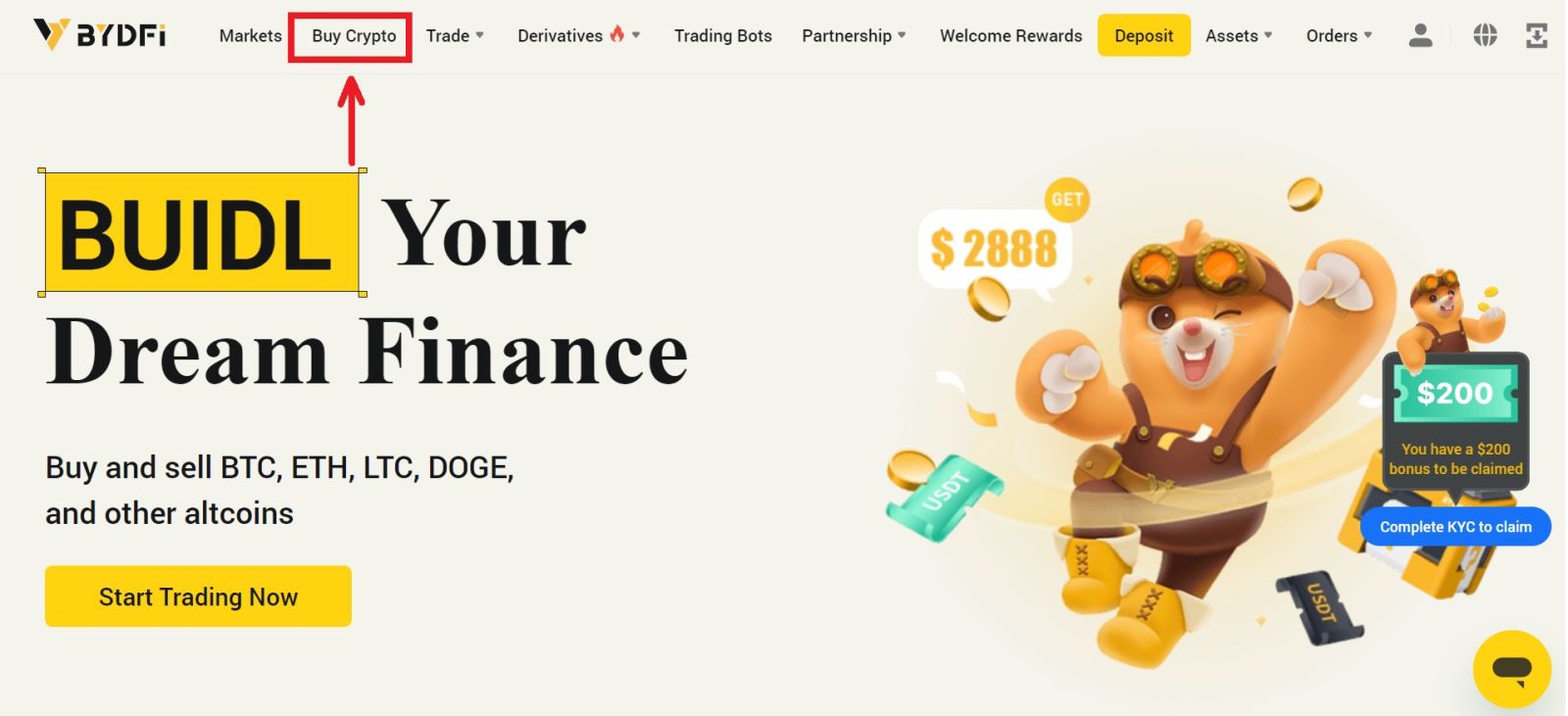 2. Klik op [Verkopen]. Selecteer de fiatvaluta en het bedrag dat u wilt verkopen. Kies de gewenste betaalmethode en klik vervolgens op [Zoeken].
2. Klik op [Verkopen]. Selecteer de fiatvaluta en het bedrag dat u wilt verkopen. Kies de gewenste betaalmethode en klik vervolgens op [Zoeken]. 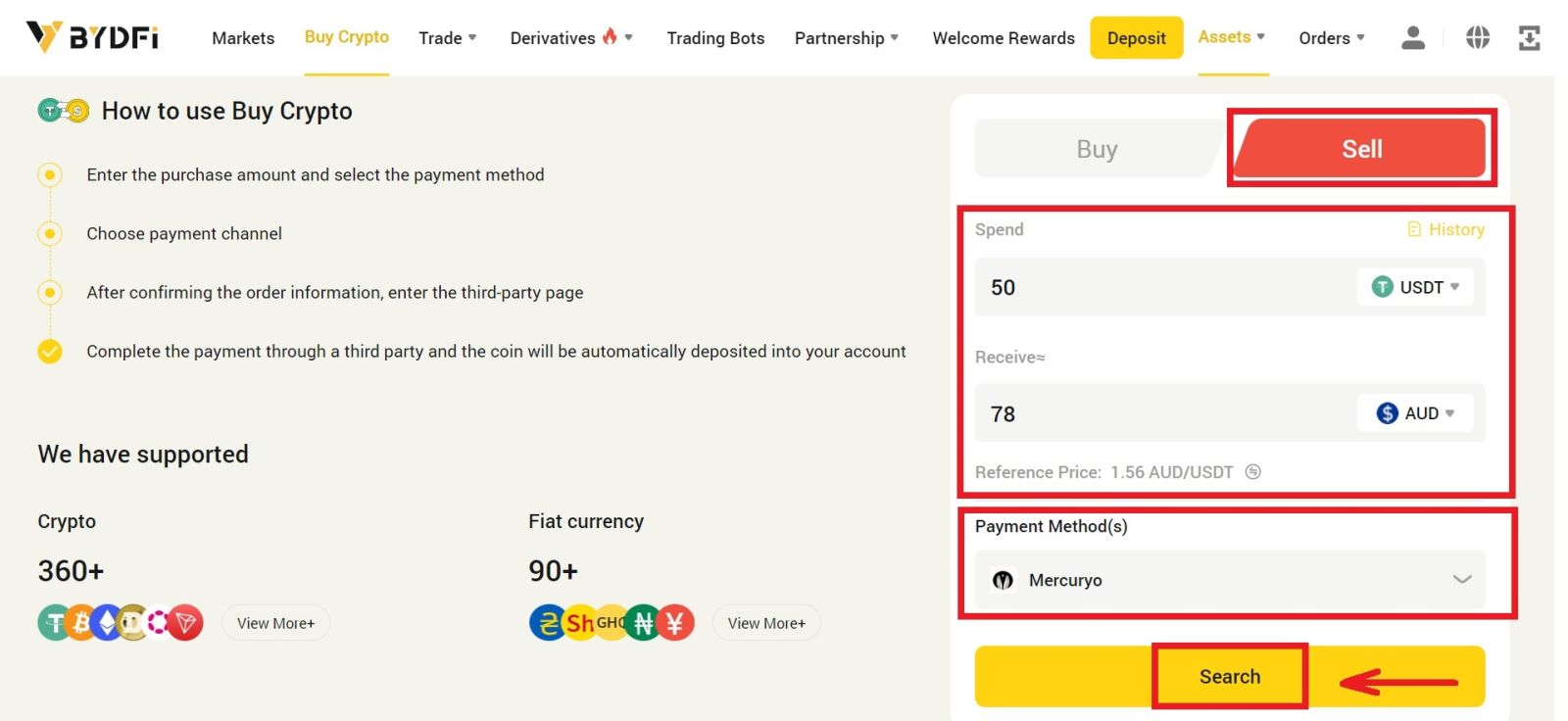 3. Je wordt doorgestuurd naar de website van een derde partij, in dit voorbeeld gebruiken we Mercuryo. Klik op [Verkopen].
3. Je wordt doorgestuurd naar de website van een derde partij, in dit voorbeeld gebruiken we Mercuryo. Klik op [Verkopen]. 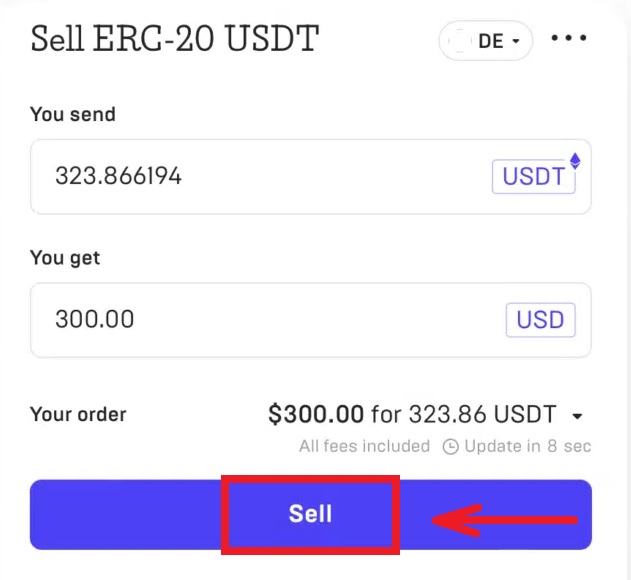
4. Vul uw kaartgegevens in en klik op [Doorgaan]. 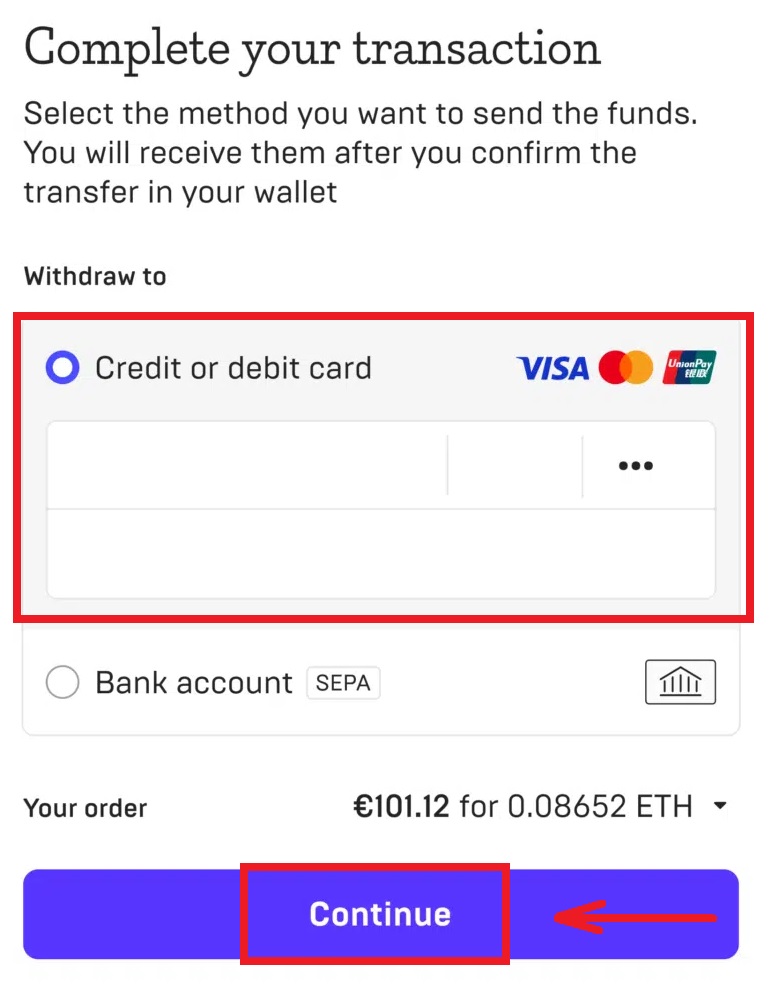
5. Controleer de betaalgegevens en bevestig je bestelling.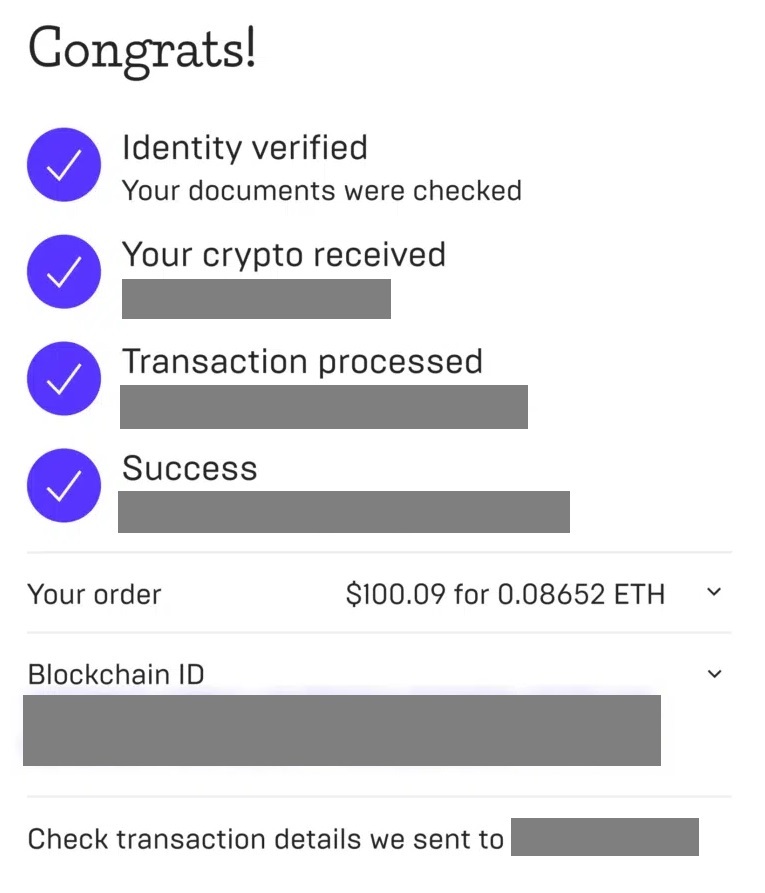
Verkoop Crypto via contante conversie op BYDFi (app)
1. Log in op uw BYDFi- app en klik op [ Geld toevoegen ] - [ Crypto kopen ]. 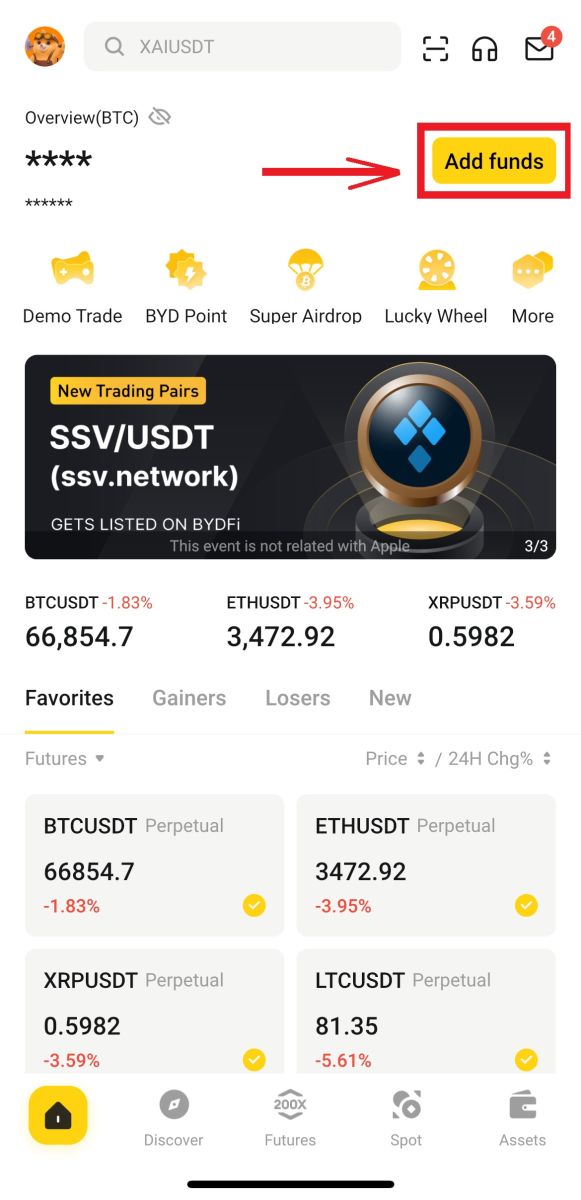
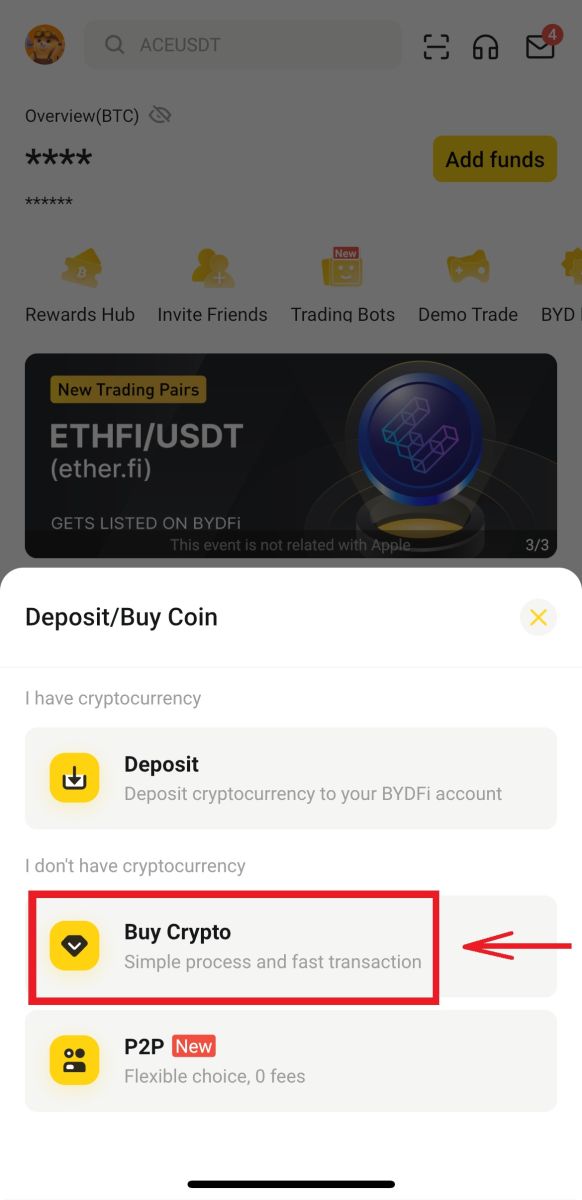
2. Tik op [Verkopen]. Selecteer vervolgens de crypto en het bedrag dat u wilt verkopen en klik op [Volgende]. Kies de betaalmethode van uw voorkeur en klik op [Gebruik BTC verkopen]. 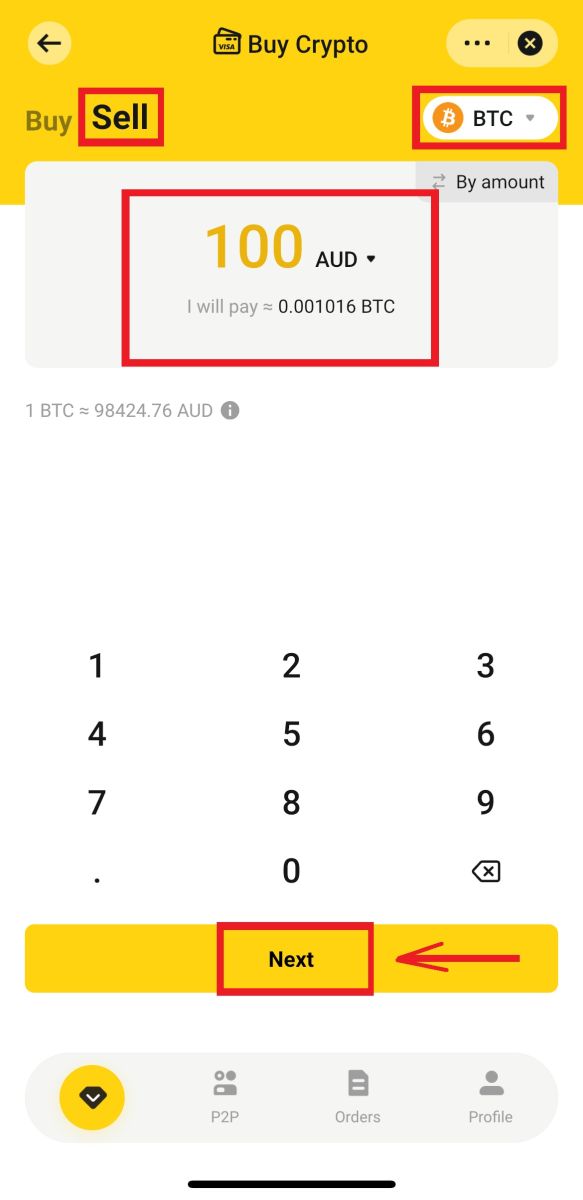
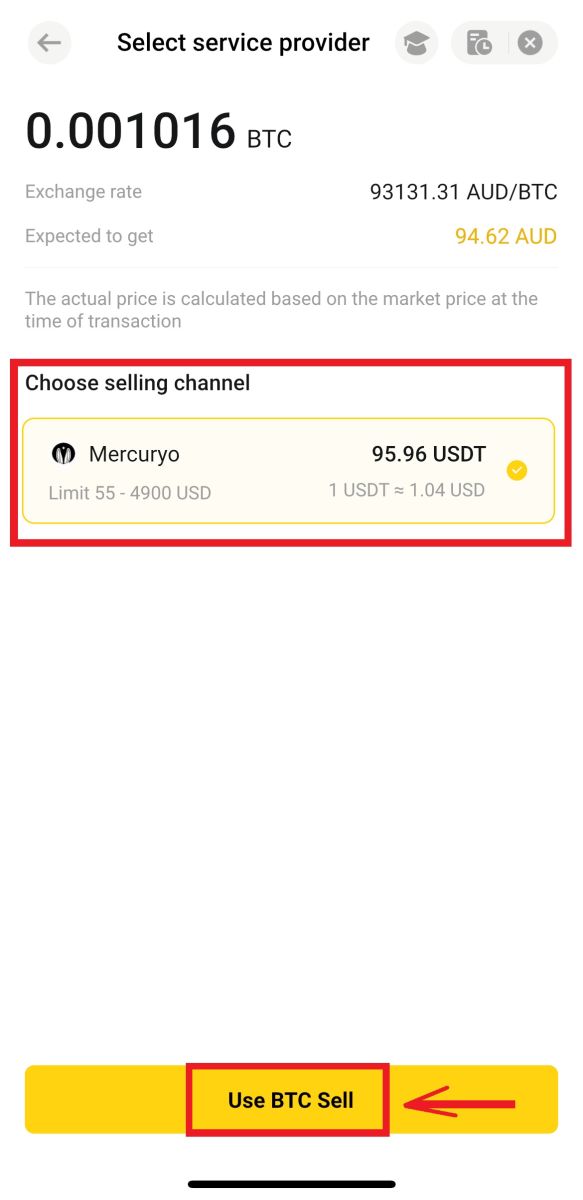
3. U wordt doorgestuurd naar de website van derden. Vul uw kaartgegevens in en bevestig uw bestelling. 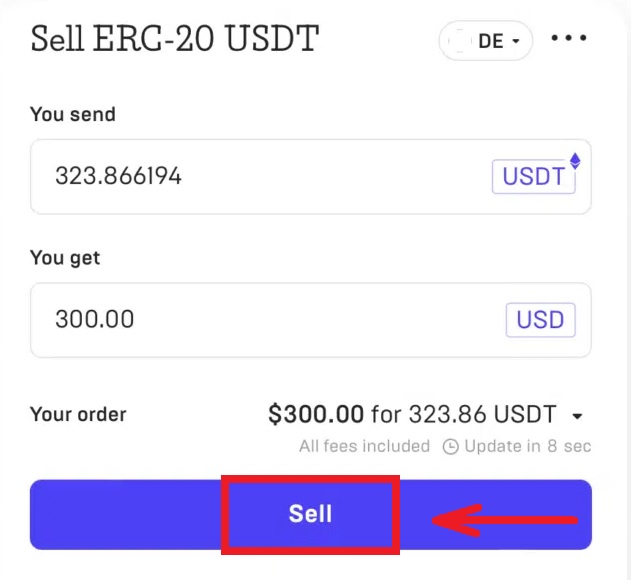
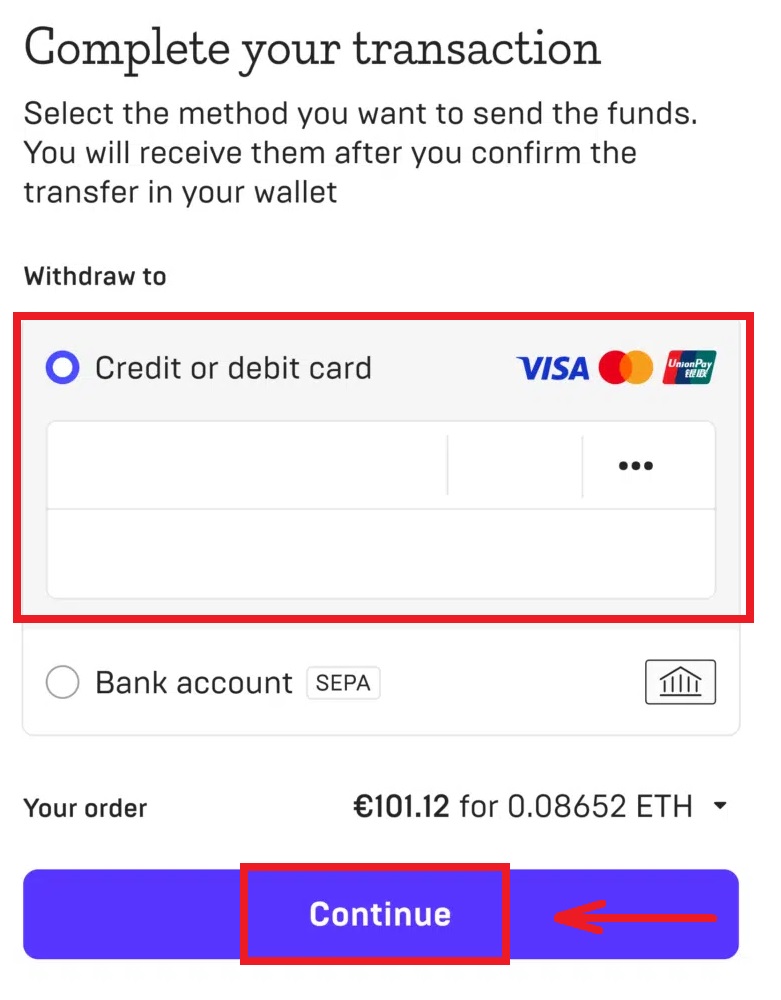
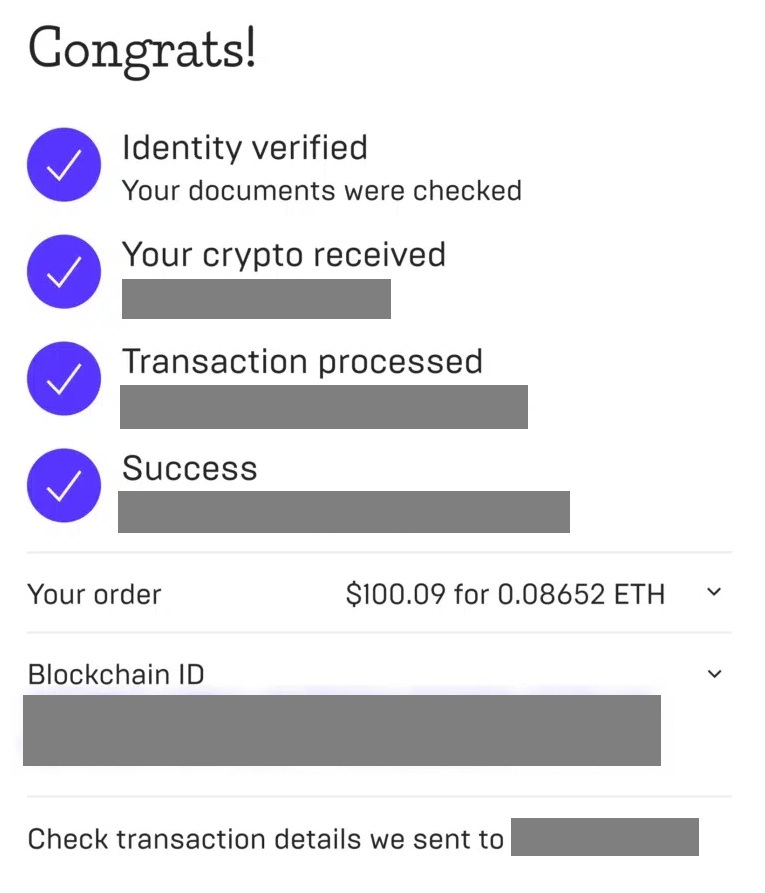
Hoe Crypto uit BYDFi te halen
Crypto opnemen op BYDFi (web)
1. Log in op uw BYDFi- account en klik op [ Activa ] - [ Opnemen ]. 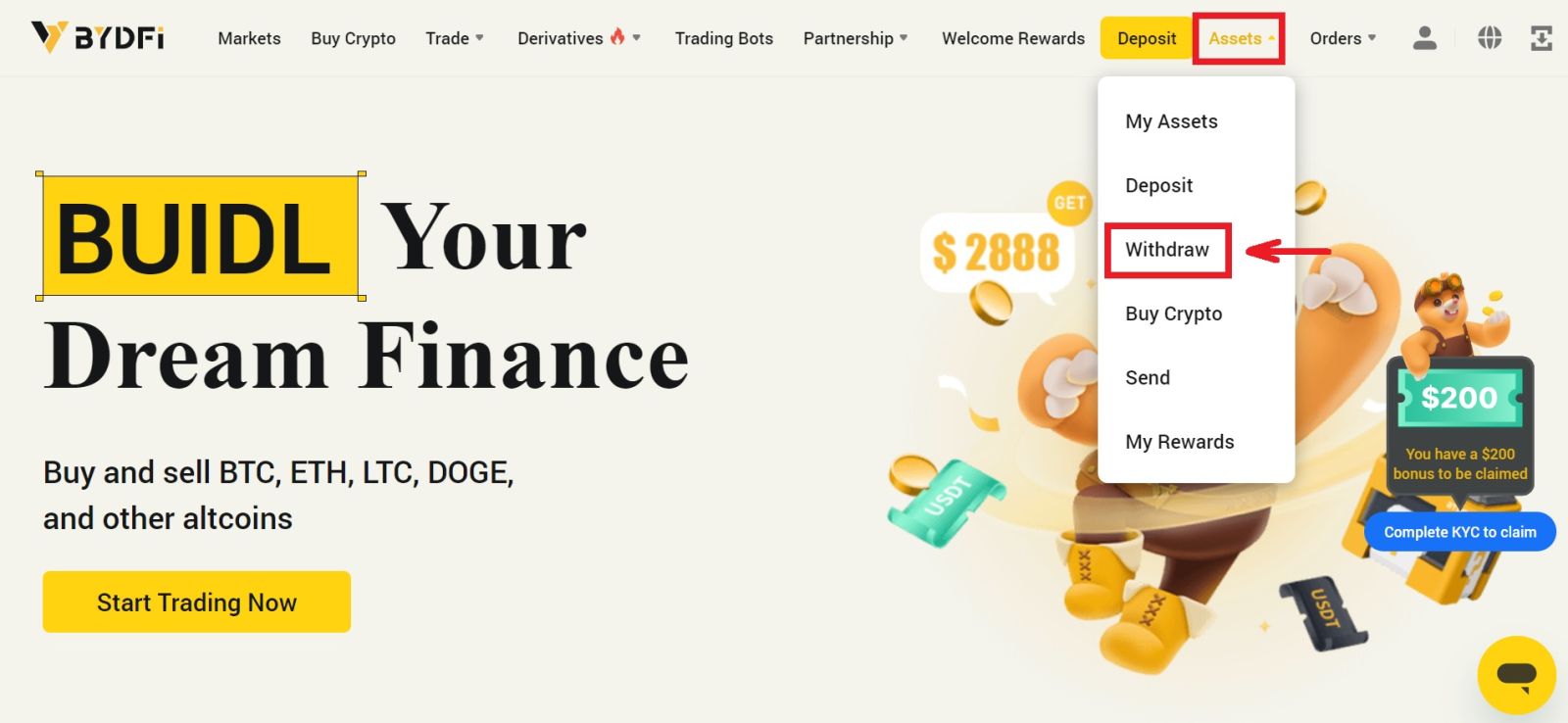
2. Selecteer of zoek de crypto die u wilt opnemen, voer [Adres], [Bedrag] en [Fondswachtwoord] in en klik op [Opnemen] om het opnameproces te voltooien. 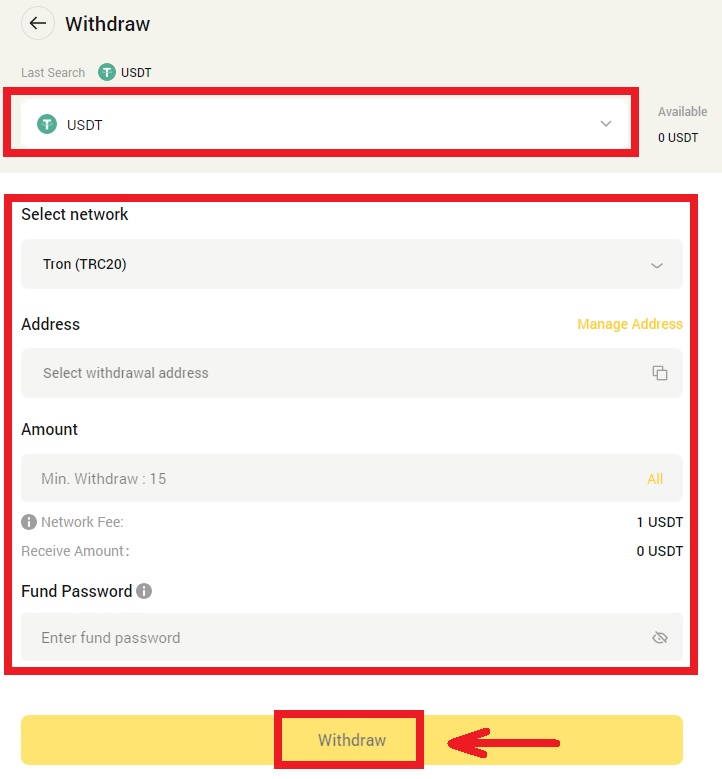
3. Verifieer met uw e-mailadres en klik vervolgens op [Bevestigen].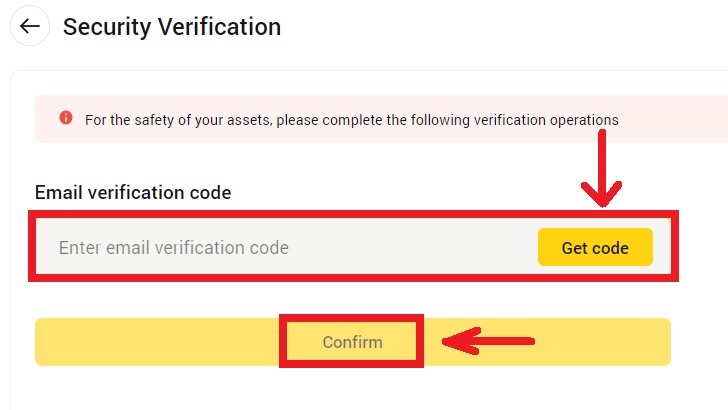
Crypto opnemen op BYDFi (app)
1. Open uw BYDFi- app, ga naar [ Activa ] - [ Opnemen ]. 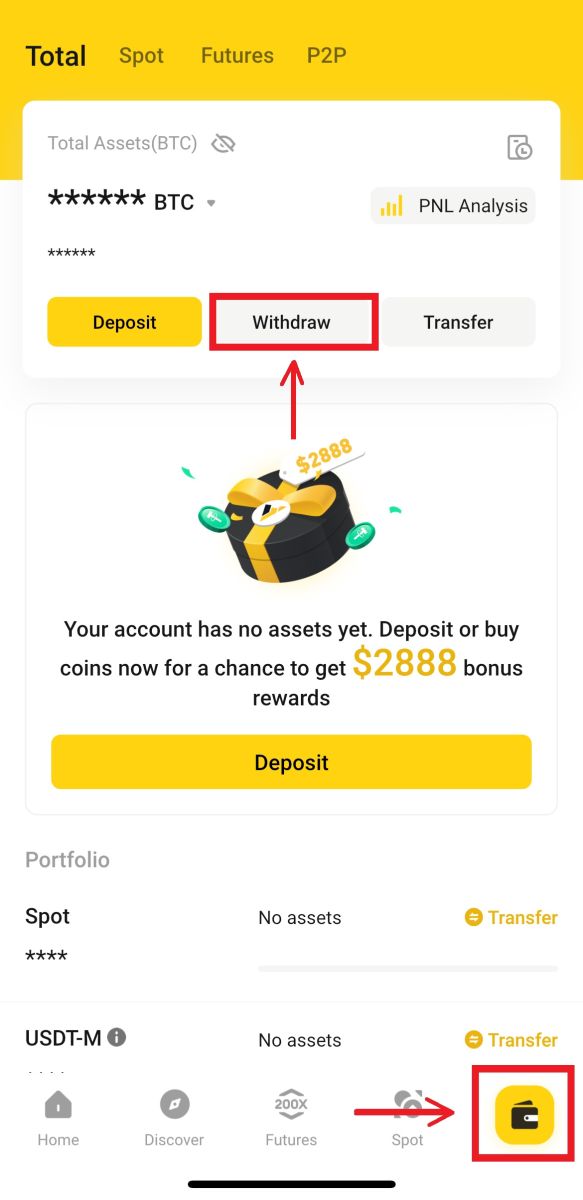
2. Selecteer of zoek de crypto die u wilt opnemen, voer [Adres], [Bedrag] en [Fondswachtwoord] in en klik op [Bevestigen] om het opnameproces te voltooien. 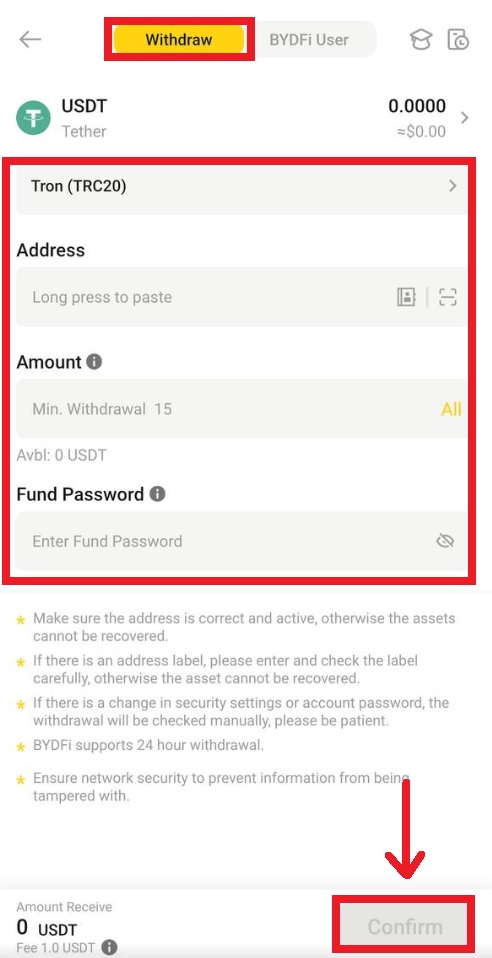
3. Verifieer met uw e-mailadres en klik vervolgens op [Bevestigen].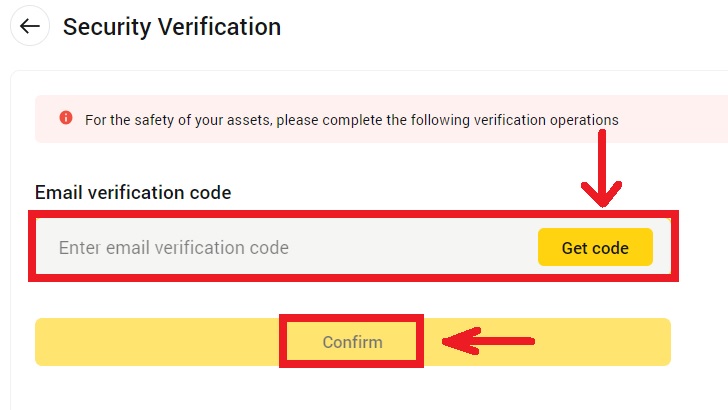
Hoe crypto te verkopen op BYDFi P2P
BYDFi P2P is momenteel alleen beschikbaar in de app. Update naar de nieuwste versie om toegang te krijgen.
1. Open de BYDFi -app en klik op [ Geld toevoegen ] - [ P2P-transactie ]. 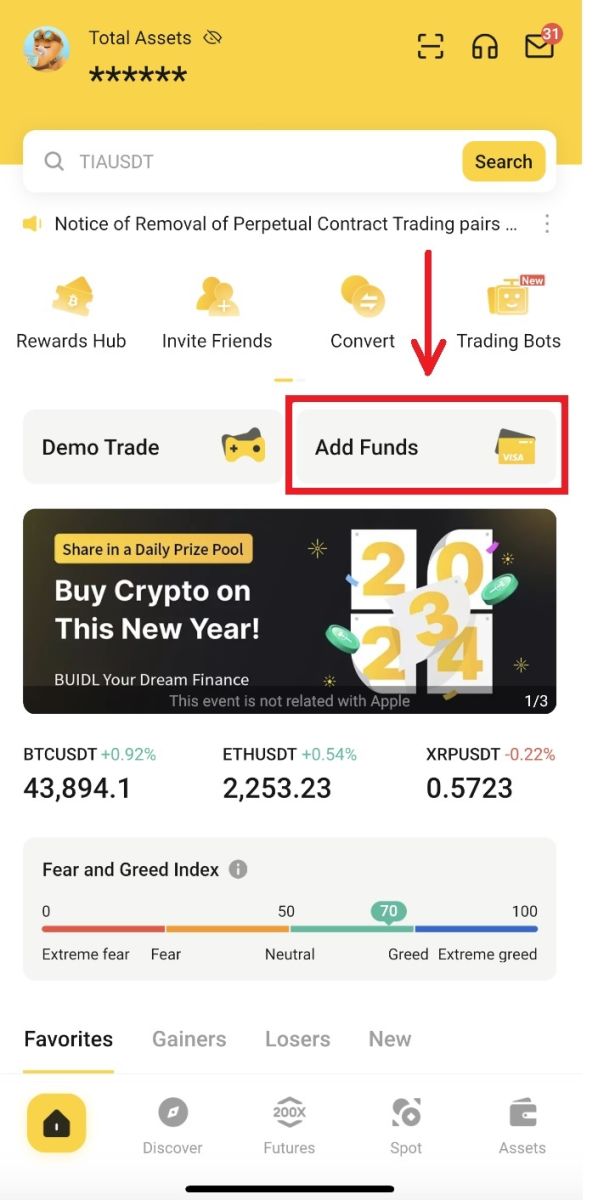
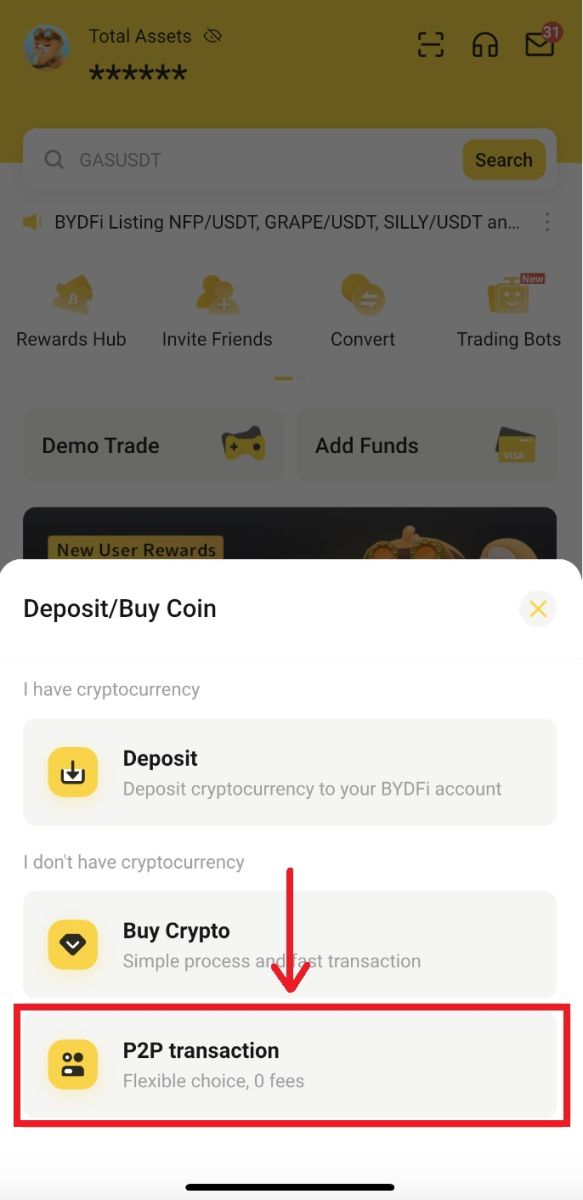
2. Selecteer een verhandelbare koper, vul de benodigde digitale activa in op bedrag of hoeveelheid. Klik op [0FeesSellUSDT] 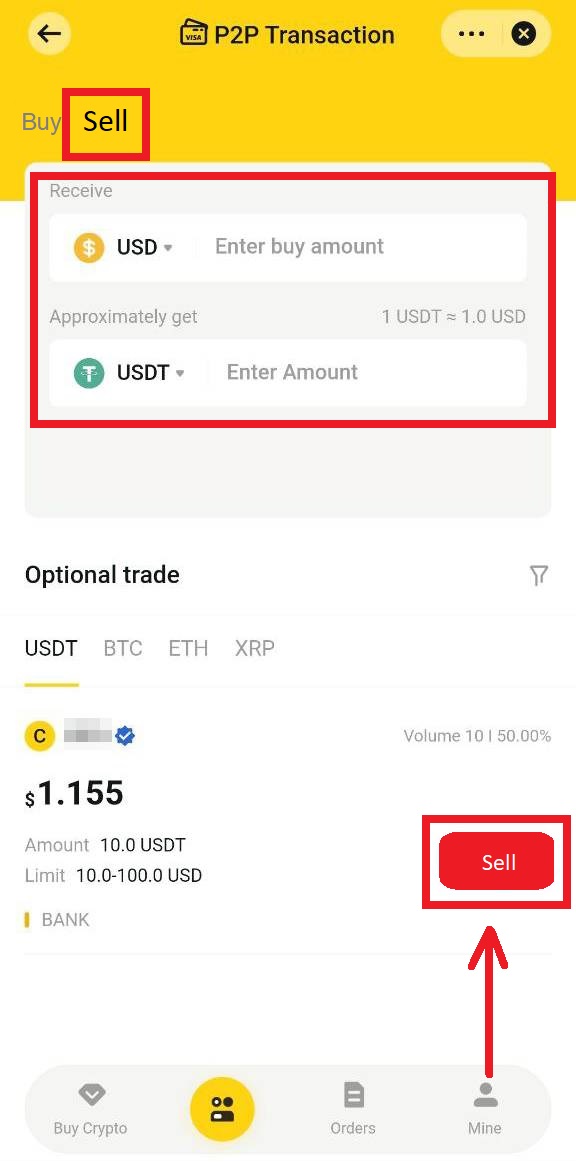
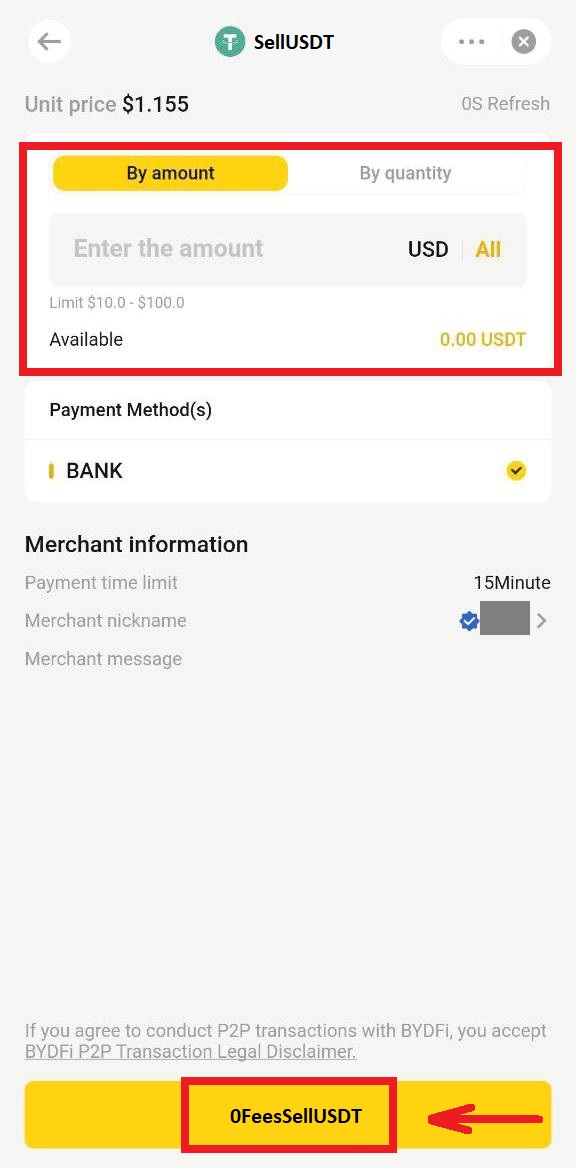
3. Nadat de bestelling is gegenereerd, wacht u tot de koper de bestelling heeft voltooid en klikt u op [Release crypto].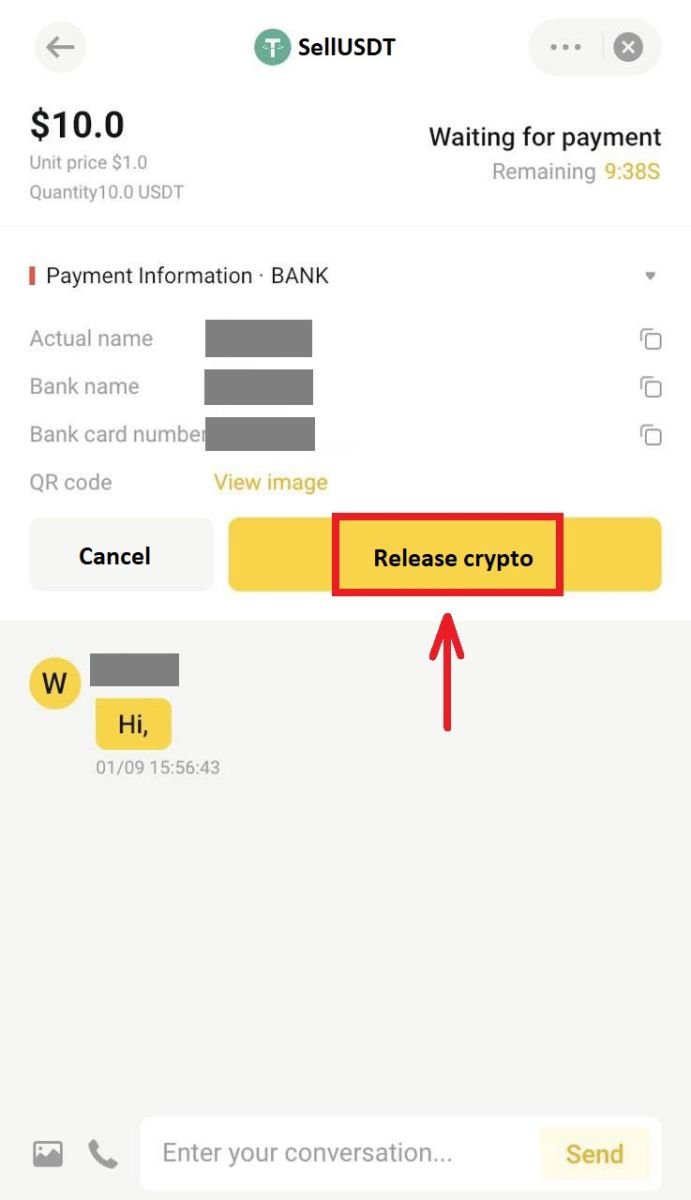
Veelgestelde vragen (FAQ's)
Waarom is mijn opname niet op de rekening aangekomen?
Opname is onderverdeeld in drie stappen: opname - blokkeringsbevestiging - creditering.
- Als de opnamestatus "Succesvol" is, betekent dit dat de overdrachtsverwerking van BYDFi is voltooid. U kunt de transactie-ID (TXID) naar de bijbehorende blokbrowser kopiëren om de voortgang van de opname te controleren.
- Als de blockchain "niet bevestigd" aangeeft, wacht dan geduldig totdat de blockchain is bevestigd. Als de blockchain is "bevestigd", maar de betaling is vertraagd, neem dan contact op met het ontvangende platform om u te helpen bij de betaling.
Veelvoorkomende redenen voor mislukte opnames
Over het algemeen zijn er verschillende redenen voor het mislukken van de herroeping:
- Verkeerde adres
- Geen tag of memo ingevuld
- Verkeerde tag of memo ingevuld
- Netwerkvertraging, enz.
Controlemethode: U kunt de specifieke redenen op de opnamepagina controleren, controleren of de adreskopie compleet is, of de bijbehorende valuta en de geselecteerde keten correct zijn en of er speciale tekens of spatietoetsen zijn.
Als de reden hierboven niet wordt vermeld, wordt de opname na mislukking teruggestort op de rekening. Als de opname langer dan 1 uur niet is verwerkt, kunt u een verzoek indienen of contact opnemen met onze online klantenservice voor de afhandeling.
Moet ik KYC verifiëren?
Over het algemeen kunnen gebruikers die KYC niet hebben voltooid nog steeds munten opnemen, maar het bedrag is anders dan degenen die KYC hebben voltooid. Als de risicobeheersing echter wordt geactiveerd, kan de opname alleen worden gedaan nadat de KYC is voltooid.
- Niet-geverifieerde gebruikers: 1,5 BTC per dag
- Geverifieerde gebruikers: 6 BTC per dag.
Waar ik de opnamegeschiedenis kan zien
Ga naar [Activa] - [Opnemen], schuif de pagina naar beneden.